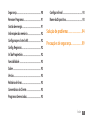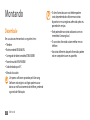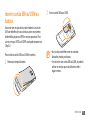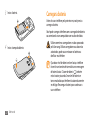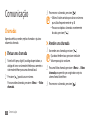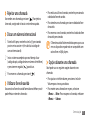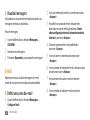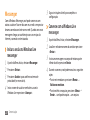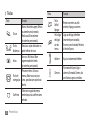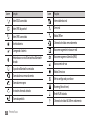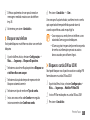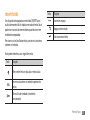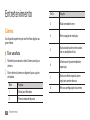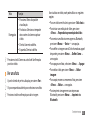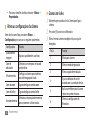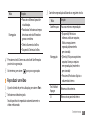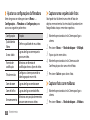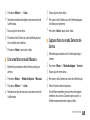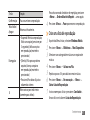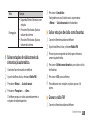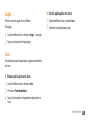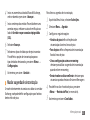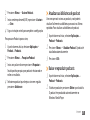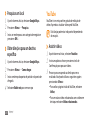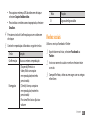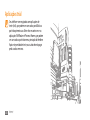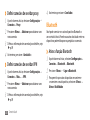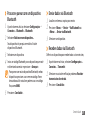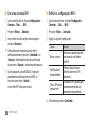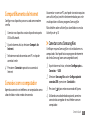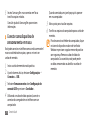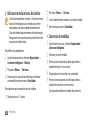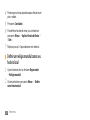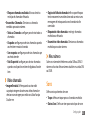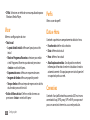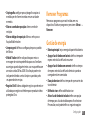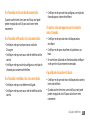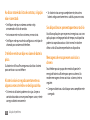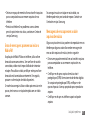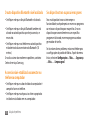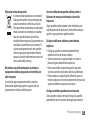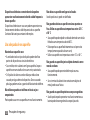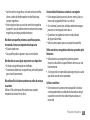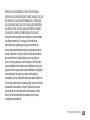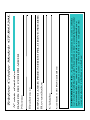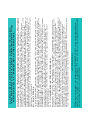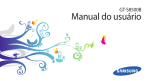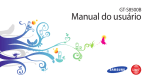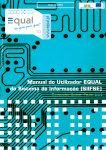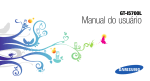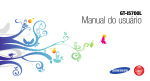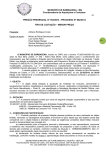Download Samsung GT-B6520L manual do usuário(TIM)
Transcript
GT-B6520L Manual do usuário Usando este manual Obrigado por adquirir este celular Samsung. Este telefone irá garantir a você serviços de comunicação móvel de alta qualidade e de entretenimento baseados na excepcional tecnologia Samsung de padrões elevados. Este manual do usuário foi especialmente desenvolvido para guiar você através das funções de seu telefone celular. Leia-me primeiro • Por favor leia todas as precauções de segurança e este manual cuidadosamente antes de utilizar seu telefone de forma a garantir um uso seguro e correto. • As descrições neste manual são baseadas nas configurações padrão de seu telefone. • As imagens e as telas capturadas utilizadas neste manual podem apresentar diferenças na aparência em relação ao produto atual. 2 Usando este manual • O conteúdo neste manual pode apresentar diferenças entre o produto ou o software fornecido pelos provedores de serviços ou operadoras, e está sujeito a mudanças sem nenhum aviso prévio. Consulte o site www.samsungmobile.com.br para verificar a última versão do manual do usuário. • As funções disponíveis e serviços adicionais podem variar por aparelho, software ou provedor de serviços. • O formato e distribuição deste manual é baseado no sistema operacional Windows e pode variar dependendo do sistema de operação do usuário. • As aplicações neste dispositivo podem ser executadas de maneira diferente das aplicações de computador similares e pode não possuir todas as funções disponíveis em uma versão de computador. • As aplicações bem como suas funções podem variar de país, região ou especificação de hardware. A Samsung não é responsável por danos causados por aplicações de terceiros. • A Samsung não é responsável por danos ou incompatibilidades causados por edição do usuário das configurações no sistema operacional. • Você pode atualizar o software de seu dispositivo acessando o site www.samsungmobile.com. • Os arquivos de som, papéis de parede e imagens disponíveis neste dispositivo são licenciados para uso limitado entre a Samsung e seus respectivos proprietários. Extrair e utilizar estes materiais para comerciais ou outros propósitos é uma violação as leis dos direitos autorais. A Samsung não é responsável por tal violação dos direitos autorais causadas pelo usuário. • Por favor guarde este manual para consultas futuras. Ícones de instrução Antes de iniciar, familiarize-se com os ícones que você verá neste manual: Aviso—situações que podem prejudicar você ou terceiros Atenção—situações que podem danificar seu telefone ou outro equipamento Nota —notas, dicas de uso ou informações adicionais ► Consulte—páginas com informações relacionadas; por exemplo: ► p.12 (representa “veja página 12”) Usando este manual 3 → [ Seguido de—a ordem de opções ou menus que você precisa selecionar para executar um passo; por exemplo: A partir do menu Iniciar selecione Configurações → Perfis (significa Iniciar, seguido de Configurações, seguido de Perfis) ] < > 4 Colchetes—teclas do telefone; por exemplo: [ ] (representa a tecla para Ligar ou desligar / Sair do menu) Sinal de maior/menor—teclas que controlam diferentes funções em cada tela, por exemplo: <Concluído> (representa a teclConcluído) Usando este manual Direitos autorais e Marca registrada Os direitos a todas as tecnologias e produtos que englobam este dispositivo são propriedade de seus respectivos proprietários: • Este produto inclui software licenciado pela MS, uma afiliada da Microsfot Corporation. A Microsoft e softwares que carregam o nome da Microsoft são marcas registradas da Microsoft Corporation. • Bluetooth® é uma marca registrada de Bluetooth SIG, Inc. worldwide. • Google and Google Maps são marcas registradas da Google, Inc. • Java™ é uma marca registrada de Sun Microsystems, Inc. • YouTube é uma marca registrada da YouTube, LLC. O logo YouTube® é uma marca registrada da YouTube, LLC. • Wi-Fi®, o logotipo Wi-Fi CERTIFIED e o logotipo Wi-Fi são marcas registradas da Wi-Fi Alliance. • DivX® é uma marca registrada de DivX, Inc., e usado sob licença. SOBRE VÍDEO DIVX DivX® é um formato de vídeo digital criado pela DivX, Inc. Este é um aparelho original da DivX Certified que reproduz vídeo DivX. Visite o site www.divx.com para mais informações e ferramentas para converter seus arquivos em vídeo Divx. DivX Certified reproduz vídeo Divx® com resolução de até 320x240. SOBRE O DIVX VIDEO-ON-DEMAND Este aparelho da DivX® Certified deve ser registrado com DivX para poder reproduzir o conteúdo da DivX Vídeo-on-Demand (VOD) Para gerar o código de registro, localize a sessão DivX VOD no menu de configurações do dispositivo. Acesse o site vod.divx.com munido com este código para completar o processo de registro e aprender mais sobre o DivX VOD. Usando este manual 5 Índice Montando............................................... 10 Desembale........................................................... 10 Inserir o cartão SIM ou USIM e a bateria....... 11 Carregar a bateria............................................... 12 Inserir um cartão de memória (opcional)..... 14 Primeiros Passos.................................... 24 Ligar ou desligar seu dispositivo.................... 24 Conhecendo seu telefone................................ 25 Acessar menus.................................................... 29 Personalizar seu telefone................................. 30 Acessar a ajuda do sistema.............................. 32 6 Índice Inserir texto.......................................................... 33 Comunicação.......................................... 16 Chamadas............................................................. 16 Mensagens........................................................... 19 E-mail..................................................................... 20 Messenger............................................................ 22 Entretenimento...................................... 34 Câmera.................................................................. 34 Windows Media.................................................. 40 Gerenciador de conteúdo................................ 42 Rádio FM............................................................... 44 Jogos...................................................................... 47 Java........................................................................ 47 Informação pessoal............................... 48 Contatos................................................................ 48 Discagem rápida................................................. 50 Calendário............................................................ 50 Memos de Voz..................................................... 51 Tarefas................................................................... 52 ActiveSync............................................................ 53 Internet.................................................... 56 Internet Explorer................................................. 56 Leitor de Streaming........................................... 57 RSS Reader........................................................... 57 Podcast.................................................................. 58 Comunidades...................................................... 60 Marketplace......................................................... 61 Microsoft My Phone........................................... 61 MSN Money.......................................................... 62 MSN Clima............................................................ 62 Windows Live....................................................... 63 Google Maps........................................................ 63 YouTube................................................................ 64 Redes sociais........................................................ 65 Aplicações trial.................................................... 66 Índice 7 Conectividade........................................ 67 Conexões de rede............................................... 67 Bluetooth.............................................................. 68 Wi-Fi....................................................................... 71 Compartilhamento de Internet....................... 73 Conexões com o computador......................... 73 Ferramentas............................................ 75 Adobe Reader LE................................................ 75 Alarmes................................................................. 75 Aniversário........................................................... 76 Calculadora.......................................................... 76 Gerenciador de Arquivos.................................. 76 Office Mobile....................................................... 77 8 Índice Pesquisar.............................................................. 79 Conversor inteligente........................................ 79 Cronômetro......................................................... 81 Calculadora de gorjeta...................................... 81 Relógio mundial................................................. 81 Configurações....................................................83 Acessar o menu Configurações....................... 83 Telefone................................................................ 83 Sons....................................................................... 85 Visor....................................................................... 86 Perfis...................................................................... 86 Data e Hora.......................................................... 86 Conexões.............................................................. 86 Segurança............................................................. 90 Remover Programas.......................................... 91 Gestão de energia.............................................. 91 Informações da memória................................. 92 Configuraçoes da tecla Alt............................... 92 Config. Regionais................................................ 92 Inf. do Proprietário............................................. 92 Acessibilidade..................................................... 93 Sobre..................................................................... 93 Versão.................................................................... 93 Relatório de Erros............................................... 93 Comentários do Cliente.................................... 93 Programas Gerenciados.................................... 93 Configurar Email................................................. 93 Nome do Dispositivo......................................... 93 Solução de problemas.......................... 94 Precauções de segurança..................... 99 Índice 9 Montando Desembale Em sua caixa você encontrará os seguintes itens: • Telefone • Bateria modelo EB504465VU • Carregador de bateria modelo ETA0U10BBB • Fone de ouvido EHS49AS0ME • Cabo de dados para PC • Manual do usuário Use apenas softwares aprovados pela Samsung. Softwares não originais ou ilegais podem causar danos ou mal funcionamento do telefone, perdendo a garantia de fabricação. 10 Montando • Os itens fornecidos com seu telefone podem variar, dependendo do software e acessórios disponíveis em sua região ou oferecidos pelo seu provedor de serviços. • Você pode obter acessórios adicionais com seu revendedor Samsung local. • Os acessórios fornecidos atuam melhor em seu telefone. • Acessórios diferentes daqueles fornecidos podem não ser compatíveis com seu aparelho. Inserir o cartão SIM ou USIM e a bateria 2 Insira o cartão SIM ou o USIM. Ao assinar um serviço celular, você receberá um cartão SIM com detalhes de sua assinatura, como seu número de identificação pessoal (PIN) e serviços opcionais. Para usar os serviços UMTS ou HSDPA, você pode comprar um Chip 3G. Para instalar o cartão SIM ou o USIM e a bateria, • Insira o chip no telefone com os contatos 1 Remova a tampa da bateria. • Se não inserir um cartão SIM ou USIM, só poderá dourados virados para baixo. utilizar os serviços que não utilizam a rede e alguns menus. Montando 11 3 Insira a bateria. Carregar a bateria Antes de usar o telefone pela primeira vez, você precisa carregar a bateria. Você pode carregar o telefone com o carregador de bateria ou conectando a um computador com o cabo de dados. 4 Insira a tampa da bateria. Utilize somente os carregadores e cabos aprovados pela Samsung. Utilizar carregadores ou cabos não autorizados, pode causar estouro na bateria ou danificar seu telefone. Quando o nível de bateria estiver baixa, o telefone irá emitir um tom de alerta e exibir uma mensagem de bateria baixa. O ícone de bateria também estará vazio e piscando. Se o nível de bateria se tornar muito baixo, o telefone irá automaticamente se desligar. Recarregue a bateria para continuar a usar o telefone. 12 Montando ›› Carregar a bateria com o carregador 1 Abra a tampa do conector do carregador na lateral do telefone. 2 Insira o carregador de bateria no conector do telefone. 3 Ligue o carregador de bateria em uma tomada elétrica. • Você pode usar o telefone durante o carregamento, mas irá aumentar o tempo para carregar completamente a bateria. • Durante o carregamento, o telefone pode se aquecer. Isto é normal e não deve afetar a vida útil ou desempenho de seu dispositivo. • Se o seu telefone não carregar adequadamente, traga seu telefone e o carregador a uma assistência técnica Samsung. 4 Quando a bateria estiver completamente carregada Conectar o carregador incorretamente pode causar sérios danos ao telefone. Quaisquer danos causados por uso incorreto não terão cobertura da garantia. (o ícone não estiver mais se movendo), retire o carregador de bateria da tomada. Não remova a bateria antes de remover o carregador. pois pode causar danos ao telefone. 5 Feche a tampa do conector multifuncional. Montando 13 Inserir um cartão de memória (opcional) Ao inserir um cartão de memória, você pode armazenar arquivos de mídia e mensagens ou efetuar cópias de segurança de suas informações importantes. Seu telefone aceita cartões de memória microSD™ ou microSDHC™ com até 32 GB (dependendo do fabricante e do tipo do cartão de memória). A Samsung utiliza padrões industriais aprovados para cartões de memória, mas algumas marcas podem não ser inteiramente compatível com o seu telefone. Utilizar um cartão de memória incompatível pode danificar seu telefone ou o cartão de memória e pode corromper os arquivos armazenados. 14 Montando • Seu telefone suporta apenas estrutura de arquivo FAT para cartões de memória. Ao inserir um cartão com uma estrutura de arquivo diferente, seu telefone irá solicitar que o cartão seje formatado. • Excluir e gravar frequentemente diminuirá o tempo de vida do cartão de memória. 1 Abra a tampa do cartão de memória na lateral do telefone. 2 Insira o cartão de memória com os contatos dourados virados para baixo. 3 Empurre o cartão dentro do compartimento até que ele trave no local. 4 Feche a tampa do compartimento do cartão de memória. ›› Remover o cartão de memória. 1 Abra a tampa do cartão de memória na lateral do telefone. 2 Empurre o cartão de memória gentilmente até ele se desconectar do dispositivo. 3 Puxe o cartão de memória para fora do compartimento. 4 Feche a tampa do compartimento do cartão de memória. Não remova um cartão enquanto o telefone transfere ou acessa informações, uma vez que isso poderia resultar em perda de dados e/ou danos ao cartão ou ao dispositivo. Montando 15 Comunicação 3 Para encerrar a chamada, pressione [ ]. • Utilize a lista de contatos para salvar os números que utiliza frequentemente. ► p. 48 Chamadas Aprenda a efetuar, receber, rejeitar chamadas e ajustar o volume da chamada. ›› Efetuar uma chamada 1 No tela de Espera, digite 0, o código da prestadora, o • Para acesso rápido as chamadas recentemente discadas, pressione [ ]. ›› Atender uma chamada 1 Ao receber uma chamada, pressione [ ]. Quando o telefone tocar, pressione o tecla de Volume para ajustar o volume. código de área e o número de telefone, ou somente o número de telefone para uma chamada local. 2 Para uma Vídeo chamada, pressione <Menu> → Vídeo ] para discar um número. Para uma vídeo chamada, pressione <Menu> → Vídeo chamada. 3 Para encerrar a chamada, pressione [ 2 Pressione [ 16 Comunicação chamada para permitir que o originador o veja via câmera frontal do telefone. ]. ›› Rejeitar uma chamada • Para rediscar a última chamada, mantenha pressionado o botão do fone de ouvido. Ao receber uma chamada, pressione [ ]. Ao rejeitar a chamada, o originador irá ouvir um tom de ocupado. • Para atender uma chamada, pressione o botão do fone ›› Discar um número internacional • Para encerrar uma chamada, mantenha o botão do fone 1 No tela de Espera, mantenha a tecla [+] pressionada para inserir o caracter + (ele substitui o código de acesso internacional). 2 Insira o número completo que você deseja discar (código do país, código de área e número de telefone), e pressione em seguida [ ] para discar. 3 Para encerrar a chamada, pressione [ ›› Utilizar o fone de ouvido ]. Ao conectar o fone de ouvido fornecido no telefone, você pode efetuar e atender chamadas: de ouvido. de ouvido pressionado. O fone de ouvido foi desenvolvido apenas para uso em seu dispositivo e pode não ser compatível com outros fones e Mp3 players. ›› Opções durante uma chamada Você pode usar as seguintes opções durante uma chamada. • Para ajustar o nível de volume, pressione a tecla de Volume para cima ou para baixo. • Para manter uma chamada em espera, selecione <Menu> → Reter. Para recuperar a chamada, selecione <Menu> → Liberar. Comunicação 17 • Para ativar a função viva-voz, pressione <Menu> → Ativar Viva-voz. Em ambientes com muito barulho, você pode encontrar dificuldades para escutar a pessoa com quem está falando, caso esteja utilizando o modo Viva-voz. Para um melhor desempenho, utilize o modo Normal do telefone. • Para desativar o microfone de modo que o outro participante não possa lhe escutar, selecione <Menu> → Sem Som. • Para fazer uma segunda chamada, coloque a primeira em espera e disque para um novo número. • Para atender uma segunda chamada, pressione [ ] quando a chamada em espera emitir um tom. A primeira chamada é colocada automaticamente em espera Você deve ativar a função Chamada em espera para utilizar este recurso. • Para ouvir e falar com o outro participante via fone de ouvido, selecione <Menu> → Ativar Mãos Livres. • Para efetuar uma conferência, efetue ou atenda a segunda chamada e selecione <Menu> → Conferência quando conectado ao segundo participante. Repita para adicionar mais participantes. A rede de sua operadora de serviços deve suportar este recurso para utilizar esta função. ›› Acessar o registro de chamadas 1 A partir do Menu Iniciar, selecione Histórico. 2 Para ver o registro por tipo de chamada, pressione <Menu> → Filtro → uma opção de filtro. 3 Selecione um registro de chamada • Para efetuar uma chamada, pressione [ ]. • Para apagar um registro selecionado ou todos eles, pressione <Menu> → Excluir ou Excluir Lista. 18 Comunicação Mensagens Aprenda a usar as funções da mensagens de texto e multimídia. ›› Enviar uma mensagem de texto 1 A partir do Menu Iniciar, selecione Mensagens → SMS/MMS. 2 Pressione <Menu> → Novo. 3 Insira um número de destino ou pressione <Menu> → Adicionar destinatários → Contatos para selecionar um contato. 4 Vá para baixo e insira o texto da mensagem. 5 Pressione <Enviar> para enviar a mensagem. ›› Enviar uma mensagem multimídia 1 A partir do Menu Iniciar, selecione Mensagens → SMS/MMS. 2 Pressione <Menu> → Novo. 3 Insira um número de destino ou pressione <Menu> → Adicionar destinatários → Contatos para selecionar um contato. 4 Pressione <Menu> → Alterar para MMS. 5 Vá para baixo e insira o texto da mensagem. 6 Pressione <Menu> → Adicionar e adicione um item. 7 Selecione um tipo de arquivo e adicione-o como anexo. 8 Pressione <Menu> → Anexar → uma opção, para anexar outros tipos de arquivos (se necessário). 9 Pressione <Enviar> para enviar a mensagem. Comunicação 19 ›› Visualizar mensagens Você pode acessar a pasta de mensagem para todas suas mensagens de texto ou multimídia.. Para ver mensagens, 1 A partir do Menu Iniciar, selecione Mensagens → SMS/MMS. 2 3 Pressione <Responder> para responder a mensagem. Selecione uma mensagem E-mail 2 Insira seu endereço de e-mail e sua senha e pressione <Avançar>. 3 Para definir uma conta de e-mail manualmente, desmarque a caixa de verificação próxima a Tentar obter configurações de email automaticamente da Internet, e pressione <Avançar>. 4 Selecione o provedor de e-mail predefinido e pressione <Avançar>. 5 Insira seu nome e o nome da conta e pressione <Avançar>. 6 Insira o servidor de entrada de e-mails, selecione o tipo de conta e pressione <Avançar>. Aprenda a enviar ou visualizar mensagens de e-mail através de sua conta de e-mail pessoal ou do trabalho. 7 Insira um nome de usuário e senha e selecione ›› Definir uma conta de e-mail 8 Insira o servidor de saída de e-mails e pressione 1 A partir do Menu Iniciar, selecione Mensagens → Configurar Email. 20 Comunicação <Avançar>. <Avançar>. 9 Defina com que frequencia seu dispositivo conecta-se ao servidor e pressione <Concluir>. ›› Enviar um e-mail 1 A partir do Menu Iniciar, selecione Mensagens. 2 Selecione o nome de uma conta de e-mail. 3 Pressione <Menu> → Novo. 4 Insira o endereço do destinatário no campo Para ou selecione <Menu> → Adicionar Destinatário → Contatos para selecionar um contato. Os campos Cc e Cco estão localizados acima do campo. 5 Vá para baixo e insira o assunto. 6 Vá para baixo e insira o texto da mensagem. 7 Pressione <Menu> → Inserir → uma opção para 8 Pressione <Enviar> para enviar a mensagem ›› Ver um e-mail Ao abrir uma conta de e-mail, você pode ver e-mails recuperados no modo offline ou conectar com o servidor de e-mail para ver novas mensagens. Após recuperar as mensagens, você pode visualizá-las offline. 1 A partir do Menu Iniciar, selecione Mensagens. 2 Selecione o nome de uma conta de e-mail. 3 Pressione <Menu> → Enviar/Receber para baixar as mensagens de seu servidor de e-mail. 4 Selecione uma mensagem 5 Pressione <Responder> para responder a mensagem. anexar outros tipos de arquivos (se necessário). Comunicação 21 Messenger Com o Windows Messenger, você pode conversar com outros usuários e ficar em dia com seus emails sem precisar de uma conexão constante com a rede. Quando uma nova mensagem chegar, ou você desejar acessar serviços da Internet, a conexão será restaurada. ›› Iniciar a sessão no Windows Live messenger 1 A partir do Menu Iniciar, selecione Messenger. 2 Pressione <Entrar>. 3 Pressione <Aceitar> para confirmar o termo de privacidade (se necessário). 4 Insira o nome de usuário e senha de sua conta Windwos Live e pressione <Avançar>. 22 Comunicação 5 Siga as instruções da tela para completar a configuração. ›› Converse com o Windows Live messenger 1 A partir do Menu Iniciar, selecione Messenger. 2 Localize e selecione o nome do contato e pressione <Enviar>. 3 Insira uma mensagem no campo de texto na parte inferior da tela e pressione Enviar. 4 Durante a conversa, você pode executar as seguintes ações: • Para inserir emoticons: pressione <Menu> → Adicionar emoticon. • Para transferir um arquivo, pressione <Menu> → Enviar → um tipo de arquivo → um arquivo. • Para convidar um contato para conversar, pressione <Menu> → Opções → Adicionar participante. • Para gravar e enviar um clipe de voz: toque em <Clipe de voz>, grave seu clipe de voz e pressione <Enviar> • Para alternar entre a lista de contatos e a conversa: percorra para a esquerda ou direita. 5 Para encerrar a conversa, pressione <Menu> → Encerrar conversa. Comunicação 23 Primeiros Passos Ligar ou desligar seu dispositivo Para ligar seu telefone, 1 Mantenha a tecla [ ] pressionada. 2 Siga as instruções na tela. Seu dispositivo irá conectar automaticamente à rede celular. Siga todos os avisos e instruções recomendados pelo pessoal autorizado em áreas onde dispositivos sem fio são proibidos. Para desligar seu dispositivo, repita o passo 1 acima ›› Reinicializar seu aparelho Você pode reiniciar o aparelho ao manter pressionada a tecla Ligar por 8 a 10 a segundos. 24 Primeiros Passos ›› Bloquear ou desbloquear as teclas Você pode bloquear as teclas para evitar quaisquer operações indesejadas do dispositivo devido a toques acidentais nas teclas. Para desbloquear as teclas, mantenha pressionada a tecla [ ]. Para desbloquear mantenha pressionada a tecla [ ] ou pressione <Desbloquear> → [ ]. ›› Desativar as funções sem fio Ao desativar as funções sem fio de seu dispositivo, você pode usar os serviços que não dependem da rede em áreas onde dispositivos sem fio são proibidos, como em aviões ou hospitais. Para desativar as funções sem fio, 1 Na tela inicial, pressione [ 2 Selecione Telefone. Seu telefone irá exibir 3 Pressione <Concluído>. ] → Gerenc. Conexão s/ Fio. na tela Inicial. Para ativar as funções sem fio, repita os passos 1-3 acima. ›› Região traseira Conhecendo seu telefone ›› Região frontal Alto-falante Tecla de volume Visor Tecla dinâmica Esquerda Início/Tecla Gerenciador de tarefas Compartimento do cartão de memória Tecla de discagem Teclado Qwerty Lente frontal da câmera (para vídeo chamada) Tecla de navegação Tecla dinâmica Direita Tecla Voltar/ Apagar Tecla Ligar / Desligar Tecla de Confirmação Lente traseira da câmera Conector do carregador/cabo de dados Fone de ouvido Alto-falante Tampa da bateria Tecla câmera Antena interna Microfone Primeiros Passos 25 ›› Teclas Tecla Tecla Função Discar Teclas dinâmicas Início Tecla de navegação Confirma 26 Primeiros Passos Abre a tela de discagem; Efetua ou atende uma chamada; Redisca o último número (mantenha pressionada). Executa as ações indicadas na parte inferior do visor. Acessa a Tela Inicial: Abre o gerenciador de tarefas (mantenha pressionada). Percorre entre as listas ou menus; Move o cursor para cima , para baixo, esquerda ou direita. Selecione a opção do menu em destaque ou confirma uma entrada. Função Tecla Voltar/ Apagar Tecla ligar/ desligar/ sair do menu Retorna ao menu ou tela anterior; Apaga caracteres Liga ou desliga o telefone (mantenha pressionada); Encerra uma chamada; Retorna à tela de Espera. Volume Ajusta o volume do telefone Câmera No modo de Espera, liga a câmera; No modo Câmera, tira uma foto ou grava um vídeo. Teclado Qwerty A composição do teclado QWERTY pode variar dependendo de seu país. Tecla Tecla Função Lock/Quick Função Alfanúmerica Shift Alt Mensagens Insere números, letras e caracteres especiais. Altera entre maiúsculas e minúsculas em um campo de entrada de texto. Use os caracteres na parte superior das teclas em um campo de entrada de texto. Símbolos Abre a lista de símbolos Barra de espaço Insere um espaço em um campo de entrada de texto; Altera para o modo Silencioso (mantenha pressionada). Enter Backspace Abre a lista rápida; Bloqueia ou desbloqueia as teclas (mantenha pressionada). Abre a tela de composição de mensagem. Inicia uma nova linha em um campo de entrada de texto. Apagar os caracteres em um campo de entrada de texto. ›› Ícones Ícone Função Rede UMTS disponível Rede HSDPA disponível Rede EDGE disponível Primeiros Passos 27 Ícone Função Ícone Função Rede EDGE conectada Intensidade do sinal Rede GPRS disponível Sem sinal Rede GPRS conectada Modo Offline Nível da bateria Chamada de dados em andamento Carregando a bateria Nova mensagem de texto ou e-mail Tentando acessar via Bluetooth ou Bluetooth ativado Nova mensagem multimídia (MMS) Dispositivo Bluetooth conectado Chamada de voz em andamento Chamada em espera Desvio de chamada ativado Chamada perdida 28 Primeiros Passos Novo correio de voz Modo Silencioso Alerta configurado para vibrar Roaming (fora de área) Rede WLAN ativada Chamada de dados WLAN em andamento Acessar menus Aprenda a abrir aplicações ou pastas e alterná-las entre as aplicações ativas. ›› Abrir aplicações ou pastas 1 A partir da tela de Espera, pressione <Iniciar> para acessar o Menu principal. 2 Selecione uma aplicação ou pasta Para utilizar os atalhos da tela de Espera, pressione a tecla de navegação para esquerda ou direita para mover entre os atalhos ou menus. ›› Alternar entre aplicações Seu dispositivo permite que você execute diversas aplicações ao mesmo tempo. Para alternar entre uma aplicação ativa para outra, 1 Mantenha a tecla [ ] pressionada para abrir o Gerenciador de Tarefas. O Gerenciador de tarefas exibe uma lista de todas as aplicações abertas. 2 Selecione uma aplicação para alterar. ›› Encerrar as aplicações Para colocar a aplicação atual em segundo plano, pressione [ ]. Para encerrar uma aplicação, 1 Mantenha a tecla [ ] pressionada para abrir o Gerenciador de Tarefas. 2 Vá até uma aplicação e pressione <Fin. Tarefa>. Para encerrar todas as aplicações, pressione <Menu> → Finalizar Todas as Tarefas → <Sim>. Primeiros Passos 29 Personalizar seu telefone Desfrute mais de seu telefone personalizando-o de acordo com suas preferências. ›› Visualizar hora e data atual 1 A partir do Menu Iniciar, selecione Configurações → Data e Hora . 2 Defina o fuso horário e insira a data e hora atual. 3 Pressione <Concluído>. ›› Alterar o layout da tela de Espera ou imagem de fundo. 1 A partir do Menu Iniciar, selecione Configurações → Visor → Tela Inicial. 2 Selecione um layout sobre Layout da tela inicial. 3 Selecione uma imagem sobre Imagem de fundo. 30 Primeiros Passos 4 Ao terminar, pressione <Concluído>. A Samsung não se responsabiliza por qualquer uso das imagens ou papéis de parede padrão fornecidas pelo telefone. ›› Ajustar o volume do sistema Para ajustar o nível de volume, pressione a tecla de Volume para cima ou para baixo. ›› Mudar para o perfil Silencioso Na tela de Espera, mantenha a tecla [ silenciar ou não seu telefone. ›› Definir sons ] pressionada para 1 A partir do Menu Iniciar, selecione Configurações → Sons . 2 Selecione Toque ou Outros Sons. 3 Defina os parâmetros de som para chamadas e 6 Pressione <Concluído> → <Sim>. 4 Ao terminar, pressione <Concluído>. Uma vez que a função é ativada, você deve inserir a senha após o período de tempo definido quando não está usando o aparelho ou cada vez que ligá-lo. mensagens recebidas e outros sons do telefone. ► p. 85 ›› Bloquear seu telefone Você pode bloquear seu telefone ao ativar uma senha de bloqueio. 1 A partir do Menu Iniciar, selecione Configurações → Mais... → Segurança → Bloquear Dispositivo. 2 Selecione a caixa de verificação próximo a Bloquear se • Caso esqueça sua senha, leve seu telefone a uma autorizada Samsung para desbloquear. • A Samsung não é responsável por nenhuma perda de senhas ou informações pessoais ou outros danos causados por softwares ilegais. ›› Bloquear o cartão SIM ou USIM. o telefone ficar sem uso por. Você pode bloquear seu dispositivo ao ativar o código PIN fornecido com seu cartão SIM ou USIM. bloquear automaticamente. 1 A partir do Menu Iniciar, selecione Configurações → insira novamente sobre Confirmar senha. 2 Insira o PIN fornecido pelo seu cartão SIM ou USIM 3 Pressione <Concluído>. 3 Selecione a duração do tempo de espera antes de 4 Selecione um tipo de senha em Tipo de senha. 5 Insira uma nova senha sobre Senha e em seguida Mais... → Segurança → Habilitar PIN do SIM. Primeiros Passos 31 Quando esta função é ativada, você precisa inserir o PIN cada vez que for ligar o telefone ou utilizar as funções de seu Chip. • Ao inserir seu PIN incorretamente por 3 vezes, seu chip será bloqueado. Você deve inserir a chave de desbloqueio do PIN o código (PUK) para desbloquear. • Ao bloquear seu chip e inserir incorretamente o código PUK muitas vezes, leve seu chip ao seu provedor de serviços para desbloquear. ›› Ativar a função Mobile Tracker Quando alguém inserir um novo cartão SIM ou USIM em seu telefone, a função Mobile Tracker irá automaticamente enviar o número de identificação do aparelho para dois destinatários para ajudá-lo a localizar e recuperar seu telefone. 32 Primeiros Passos 1 A partir do Menu Iniciar, selecione Configurações → Mais... → Segurança → Mais... → Mobile Tracker. 2 Insira a senha e selecione <Concluído>. 3 Selecione Ligar Mobile Tracker. 4 Selecione o campo destinatário e insira o número iniciando pelo código do país com o caracter (+). Para selecionar um número da agenda, pressione <Menu> → Contatos. 5 Ao terminar, pressione <Concluído>. 6 Selecione o campo do rementente e insira um nome. 7 Pressione <Concluído> → <Sim> → <OK>. Acessar a ajuda do sistema Para acessar o sistema de ajuda de seu aparelho, a partir do menu Iniciar, selecione Guia de Introdução → um tópico. O sistema de ajuda on-line aparece. Inserir texto Seu dispositivo é equipado com teclado QWERTY para auxiliar de maneira fácil e rápida a entrada de texto. Você pode inserir o texto da mesma forma quando insere em teclado de computador. Pressione a as teclas alfanuméricas para inserir caracteres, números e símbolos. Tecla Função Insere um espaço Apaga uma inserção Inicia uma nova linha Você pode também usar as seguintes teclas Tecla Função Altera entre letras maiúsculas e minúsculas Alt Insere os caracteres na metade superior das teclas. Sym Abre a lista de símbolos (mantenha pressionada) Primeiros Passos 33 Entretenimento Tecla Função 3 Muda o modo de cena: 4 Altera a opção de resolução. 5 Ajusta o balanço de cor de acordo com as condições de luz. câmera. 6 Seleciona um tipo de medida de exposição. desejados. 7 Aplica um efeito especial, como sépia, tons preto e branco. 8 Altera as configurações da câmera Câmera Seu dispositivo permite que você tire fotos digitais ou grave vídeos. ›› Tirar uma foto 1 Mantenha pressionada a tecla Câmera para ligar a 2 Mire a lente da câmera no objeto e faça os ajustes Tecla Função 1 Muda para filmadora 2 Altera o modo de disparo 34 Entretenimento Tecla Função • Para cima: Altera o layout de visualização. Navegação • Para baixo: Seleciona o tempo de atraso antes da câmera capturar a foto. • Direita: Aumenta o brilho. • Esquerda: Diminui o brilho. 3 Pressione a tecla Câmera ou a tecla de Confirmação para tirar a foto. ›› Ver uma foto 1 A partir da tela de pré-visualização, pressione <Ver>. 2 Vá para esquerda ou direita para selecionar uma foto. 3 Pressione a tecla de confirmação para abrir a imagem Ao visualizar uma foto, você pode utilizar as seguintes opções: • Para ver a foto em tela cheia, pressione <Tela cheia>. • Para iniciar uma exibição de slides, pressione <Menu> → Reproduzir apresentação de slides: • Para enviar uma foto via mensagem ou Bluetooth, pressione <Menu> → Enviar → uma opção. • Para definir a imagem como ID de chamada ou papel de parede, pressione <Menu> → Definir Como → uma opção. • Para apagar uma foto, selecione <Menu> → Apagar. • Para editar a foto, pressione <Menu> → Editar imagem. • Para copiar, mover ou renomear a foto, pressione <Menu> → Editar → uma opção. • Para imprimir a imagem em uma impressora Bluetooth, pressione <Menu> → Imprimir via Bluetooth. Entretenimento 35 • Para ver os detalhes da foto, selecione <Menu> → Propriedades. ›› Altera as configurações da câmera Antes de tirar uma foto, pressione <Menu> → Configurações para acessar os seguintes parâmetros: Configuração Qualidade da imagem Som de obturador Tela de revisão Função Ajusta a qualidade de suas fotos Seleciona um som para ser tocado ao tirar fotos. Configura a câmera para exibir ou não a foto logo após tirada ›› Gravar um vídeo 1 Mantenha pressionada a tecla Câmera para ligar a câmera. 2 Pressione [1] para iniciar a filmadora 3 Mire a lente da câmera no objeto e faça os ajustes desejados. Tecla Função 1 Muda para câmera 2 Altera o modo de gravação 3 Altera a opção de resolução. 4 Som do zoom Liga ou desliga o som do zoom Som de brilho Liga ou desliga o som do brilho 5 Armazenamento Seleciona uma posição de memória para armazenar as fotos tiradas. 6 36 Entretenimento Ajusta o balanço de cor de acordo com as condições de luz. Aplica um efeito especial, como sépia, tons preto e branco. Altera as configurações da filmadora Tecla Função • Para cima: Altera o layout de Navegação visualização. • Para baixo: Seleciona o tempo de atraso antes da filmadora gravar um vídeo. • Direita: Aumenta o brilho. • Esquerda: Diminui o brilho. 4 Pressione a tecla Câmera ou a tecla de Confirmação 3 Controle a reprodução utilizando as seguintes teclas: Tecla Confirmaçao Navegação > para para a gravação. ›› Reproduzir um vídeo 1 A partir da tela de pré-visualização, pressione <Ver>. 2 Selecione o vídeo desejado. Seu dispositivo irá reproduzir automaticamente o vídeo selecionado. Pausa ou retoma a reprodução • [Esquerda]: Reinicia o para iniciar a gravação. 5 Ao terminar, pressione < Função vídeo ou volta um arquivo; Volta um arquivo em reprodução(mantenha pressionada). • [Direita]: Pula para o próximo arquivo; Avança o arquivo em reprodução (mantenha pressionada) • Para cima/Para baixo: Ajusta o volume do sistema Tecla Voltar/ Apagar Retorna a tela anterior. 0 Altera o visor para tela inteira Entretenimento 37 ›› Ajustar as configurações da filmadora Antes de gravar um vídeo, pressione <Menu> → Configurações → Filmadora ou Configurações para acessar os seguintes parâmetros: Configuração Qualidade do Vídeo Gravar áudio Formato de codificação Tela de revisão Você pode tirar facilmente uma série de fotos de objetos em movimento. Isto é muito útil quando estiver fotografando crianças e eventos esportivos. Função 1 Mantenha pressionada a tecla Câmera para ligar a Define a qualidade de seus vídeos. 2 Pressione <Menu> → Modo de disparo → Múltiplo. 3 Faça os ajustes necessários. 4 Mantenha pressionada a tecla Câmera ou a de Liga ou desliga o som enquanto grava um vídeo. Seleciona um formato de codificação deseus clipes de vídeo. Configura a câmera para exibir o vídeo logo após encerrá-lo. Som do zoom Liga ou desliga o som do zoom Som de brilho Liga ou desliga o som do brilho. Armazenamento Seleciona uma posição de memória para armazenar novas vídeos. 38 Entretenimento ›› Capturar uma sequência de fotos câmera. Confirmação para tirar uma série de fotos. 5 Pressione <Salvar> para salvar a foto. ›› Capturar fotos com molduras 1 Mantenha pressionada a tecla Câmera para ligar a câmera. 2 Pressione <Menu> → Modo de disparo → Moldura. 3 Pressione <Alterar> → <Lista>. 4 Selecione a moldura desejada e pressione a tecla de 5 Faça os ajustes necessários. 6 Pressione a tecla Câmera ou a de Confirmação para 5 6 Pressione a tecla Câmera ou a de Confirmação para 7 Pressione <Salvar> para salvar a foto. Confirmação. Faça os ajustes necessários. 7 tirar uma foto com moldura. Pressione <Salvar> para salvar a foto. ›› Criar uma foto no modo Mosaico 1 Mantenha pressionada a tecla Câmera para ligar a câmera. 2 Pressione <Menu> → Modo de disparo → Mosaico. 3 Pressione <Alterar> → <Lista>. 4 Selecione um tipo de mosaico e pressione a tecla de Confirmação. tirar fotos por segmento. ›› Capturar fotos no modo Detector de Sorriso 1 Mantenha pressionada a tecla Câmera para ligar a câmera. 2 Pressione <Menu> → Modo de disparo → Sorriso. 3 Faça os ajustes necessários. 4 Pressione a tecla Câmera ou a tecla de Confirmação 5 Mire a lente da câmera na pessoa. Seu telefone reconhece pessoas em uma imagem e detecta seus sorrisos. Quando a pessoa sorrir, o telefone automaticamente captura a foto. Entretenimento 39 6 Pressione <Salvar> para salvar a foto. Em alguns casos, você pode precisar desativar esta função para tirar uma foto, mesmo se a pessoa estiver sorrindo. Windows Media Seu dispositivo é equipado com Windows Media Player. Os procedimentos seguintes explicam como usar o Media Player. ›› Adicionar arquivos de música em seu dispositivo. Utilize um dos seguintes métodos para adicionar música ao seu dispositivo: • Copie arquivos para um cartão de memória e insira o no dispositivo. ► p. 74 • Faça o download da internet. ► p. 56 40 Entretenimento • Faça o download de um computador utilizando o Samsung Kies. ► p. 73 • Receba via Bluetooth. ► p. 69 • Sincronize com o ActiveSync®. ► p. 53 ›› Atualizar a biblioteca 1 A partir do Menu Iniciar, selecione Windows Media. 2 Pressione <Menu> → Atualizar Biblioteca. 3 Quando a atualização terminar, pressione <Concluído>. ›› Reproduzir arquivos de música ou vídeo 1 A partir do Menu Iniciar, selecione Windows Media. 2 A partir da biblioteca, selecione uma categoria → um arquivo. 3 Controle a reprodução utilizando as seguintes teclas: Tecla Função Confirmação Pausa ou retoma a reprodução Tecla Voltar/ Apagar Retorna a tela anterior. • Esquerda: Reinicia a reprodução; Navegação 0 Volta um arquivo (pressione por 3 segundos); Volta o arquivo em reprodução (mantenha pressionada) • [Direita]: Pula para o próximo arquivo; Avança o arquivo em reprodução (mantenha pressionada) • Para cima/Para baixo: Ajusta o volume do sistema Altera o visor para tela inteira (somente para vídeos). Para ativar o modo aleatório e de repetição, pressione <Menu> → Ordem Aleatória/Repetir → uma opção. 4 Pressione <Menu> → Parar para encerrar a reprodução. ›› Criar uma lista de reprodução 1 A partir do Menu Iniciar, selecione Windows Media. 2 Pressione <Menu> → Biblioteca → Meu Dispositivo. 3 Selecione uma categoria de música e um arquivo de música. 4 Pressione <Menu> → Colocar na Fila. 5 Repita os passos 3-4 para adicionar mais músicas. 6 Pressione <Menu> → Em execução → <Menu> → Salvar Lista de Reprodução. 7 Insira o nome para a lista e pressione <Concluído>. A nova lista será salva em Listas de Reprodução. Entretenimento 41 ›› Configurar os parâmetros do Windows Media 1 A partir do Menu Iniciar, selecione Windows Media. 2 A partir da biblioteca, selecione uma categoria → um arquivo. 3 Pressione <Menu> → Opções. 4 Ajuste os seguintes parâmetros Opção Reprodução Vídeo Rede 42 Entretenimento Função Selecione para exibir o tempo restante ou tempo passado de um arquivo de música. Altera o modo do visor para reproduzir vídeos. Altera as configurações da rede para reproduzir conteúdos streaming. Opção Função Biblioteca Define o Windows Media para iniciar a partir da tela de biblioteca. Capas Selecione o layout da tela Botões Atribui comandos de música as teclas do dispositivo. 5 Ao terminar, pressione <Concluído>. Gerenciador de conteúdo Com este gerenciador você pode ver e acessar todos os arquivos e pastas de seu dispositivo. ›› Ver uma foto 1 A partir do Menu Iniciar, selecione Gerenciador de conteúdo → My Pictures. 2 Vá até a miniatura de uma foto e pressione a tecla de Confirmação para abrí-la. 3 Durante a visualização, você pode executar as seguintes ações: • Para percorrer entre as fotos, pressione as teclas de navegação para esquerda ou direita. • Para aumentar ou diminuir o zoom, pressione a tecla de Confirmação e em seguida a tecla dinâmica esquerda ou direita. Para sair da tela de zoom, pressione [ ]. • Para editar a imagem, pressione <Menu> → Editar imagem. • Para definir uma foto como papel de parede ou ID de chamada, pressione <Menu> → Definir Como → uma opção. • Para visualizar suas fotos como uma apresentação de slides, pressione <Menu> → Reproduzir apresentação de slides. ›› Reproduzir um vídeo 1 A partir do Menu Iniciar, selecione Gerenciador de conteúdo → My Videos. 2 Vá até a miniatura de um vídeo e pressione a tecla de Confirmação para abrí-lo. ›› Abrir documentos 1 A partir do Menu Iniciar, selecione Gerenciador de conteúdo. 2 Localize e abra a pasta onde o documento está salvo. 3 Vá até um documento e pressione a tecla de Confirmação para abrí-lo. ›› Enviar um arquivo 1 A partir do Menu Iniciar, selecione Gerenciador de conteúdo. 2 Localize e abra a pasta onde o arquivo está salvo. Entretenimento 43 3 Selecione um arquivo. 4 Pressione <Menu> → Enviar → uma opção de envio. • Para enviar uma mensagem MMS, selecione Via MMS. Veja ► p. 19 • Para enviar como um e-mail, selecione Via E-mail Veja ► p. 21 • Para enviar via Bluetooth, selecione Via Bluetooth Veja "Bluetooth." ► p. 68 Rádio FM Você pode ouvir suas estações favoritas com o rádio FM. ›› Ouvir a Rádio FM 1 Conecte o fone de ouvido no telefone. O fone de ouvido opera como antena do rádio. 44 Entretenimento 2 A partir do Menu Iniciar, selecione Rádio FM. 3 Selecione <Sim> para iniciar a sintonização automática. O telefone pesquisa e salva automaticamente as estações de rádio disponíveis. A primeira vez que você liga o rádio FM , será solicitado para iniciar a sintonização automática. 4 Ao terminar, pressione <Concluído>. 5 Percorra para a esquerda ou direita para pesquisar através de estações de rádio disponíveis. 6 Controle o rádio FM usando os seguintes ícones: Tecla Função Confirmação Liga ou desliga o rádio. Tecla Função • Esquerda/Direita: Sintoniza uma Navegação estação. • Para cima/Para baixo: Ajusta o volume do sistema • Para cima/Para baixo: Ajusta o volume do sistema ›› Salvar estações de rádio através da sintonização automática. 1 Conecte o fone de ouvido no telefone. 2 A partir do Menu Iniciar, selecione Rádio FM. 3 Pressione <Menu> → Lista de canais. 4 Pressione <Pesquisar> → <Sim>. O telefone pesquisa e salva automaticamente as estações de rádio disponíveis. 5 Pressione <Concluído>. Você pode acessar a lista de canais ao pressionar <Menu> → Lista de canais da tela do rádio. ›› Salvar estações de rádio como favoritas 1 Conecte o fone de ouvido no telefone. 2 A partir do Menu Iniciar, selecione Rádio FM. 3 Percorra para a esquerda ou direita para selecionar uma estação de rádio. 4 Pressione <Definir como favorito> para salvar na lista de favoritos. 5 Pressione <OK> para confirmar. 6 Para adicionar mais estações, repita os passos 4-6 acima. ›› Gravar o rádio FM 1 Conecte o fone de ouvido no telefone. Entretenimento 45 2 A partir do Menu Iniciar, selecione Rádio FM. 3 Pressione a tecla de Confirmação para ligar o rádio. 4 Pressione <Menu> → Gravar para gravar a estação atual. 5 Ao terminar, pressione <Parar> → <OK>. O arquivo é salvo em My Documents → FM Radio ou Storage Card → FM Radio se inserir um cartão e alterar o local de gravação para cartão de memória. ›› Configurar os parâmetros do Rádio FM 1 A partir do Menu Iniciar, selecione Rádio FM. 2 Pressione <Menu> → Configurações. 3 Ajuste os seguintes parâmetros Opção Função Região Selecione sua região 46 Entretenimento Opção Freq. alternativa Reprodução em segundo plano Ligar o rádio novamente após a chamada Local de gravação Função Defina quando ou não o rádio tenta sintonizar uma estação do rádio quando o sinal está fraco. Define quando ou não reproduzir o rádio em segundo plano enquanto utiliza outras aplicações. Define quando ou não ativar o rádio após encerrar uma chamada. Define o local de memória para armazenar os clipes gravados. 4 Ao terminar, pressione <Concluído>. Jogos Divirta-se com os jogos de seu telefone. Para jogar, 1 A partir do Menu Iniciar, selecione Jogos → um jogo 2 Siga as instruções da tela para jogar ›› Iniciar aplicações em Java 1 A partir do Menu Iniciar, selecione Java. 2 Selecione uma aplicação ou jogo. Java Seu dispositivo suporta aplicações e jogos desenvolvidos em Java. ›› Baixar aplicações em Java 1 A partir do Menu Iniciar, selecione Java. 2 Pressione <Fazer download>. 3 Siga as instruções do site para baixar aplicações em Java. Entretenimento 47 Informação pessoal Contatos Aprenda a utilizar cartões de contato e grupos para armazenar informações pessoais, como nomes, números de telefone e endereços. ›› Criar um novo contato do Outlook ou SIM 1 A partir do Menu Iniciar, selecione Contatos. 2 Pressione <Novo> → um tipo (Outlook ou SIM). 3 Insira as informações do contato Ao optar por criar um contato do cartão SIM, você pode armazenar somente o nome do contato e o número do telefone. 48 Informação pessoal 4 Ao terminar de inserir as informações, pressione <Concluído> para salvar o contato. Você também pode criar um contato a partir da tela de discagem. 1 No tela de Espera, digite um número de telefone. 2 Pressione <Salvar> → Novo Contato → um tipo (Outlook ou SIM). 3 Insira o nome do contato e selecione um tipo de número. 4 Ao terminar de inserir as informações, pressione <Salvar> ou <Concluído> para salvar o contato. ›› Procurar um contato 1 A partir do Menu Iniciar, selecione Contatos. 2 Insira as primeiras letras do nome do contato. Ao inserir as letras, serão exibidos os contatos que correspondem com sua inserção. 3 Selecione um contato para abrí-lo ›› Atribuir um número de discagem rápida 1 A partir do Menu Iniciar, selecione Contatos. 2 Pesquise e selecione um contato para editar. 3 Pressione <Menu> → Editar. 4 Edite as informações do contato 5 Ao terminar, pressione <Concluído> para salvar o 1 A partir do Menu Iniciar, selecione Contatos. 2 Selecione um contato. 3 Selecione o número de telefone do contato para usá-lo ›› Copiar cartões de contatos 6 Ao terminar, pressione <Concluído>. ›› Editar cartões de contatos contato. Para copiar seus contatos de seu dispositivo para seu cartão SIM e vice-versa, 1 A partir do Menu Iniciar, selecione Contatos. 2 Pressione <Menu> → Copiar Contato → uma opção a um contato na discagem rápida. 4 Pressione <Menu> → Adic. à Discagem Rápida. 5 Sobre Atribuição tecl. num., percorra para esquerda ou direita e defina um número de discagem rápida. Uma vez definido número de discagem rápida, você pode discar para o número ao manter pressionada a tecla númerica correspondente na tela de Espera. de cópia. Informação pessoal 49 ›› Criar um grupo de contatos Ao criar grupos de contatos, você pode gerenciar vários contatos e enviar mensagens ou e-mail para um grupo inteiro. Comece criando um grupo. 1 A partir do Menu Iniciar, selecione Contatos. 2 Pressione <Novo> → Grupo de Mensagens. 3 Insira um nome para o grupo. 4 Sobre Membros, selecione Adicionar Membro. 5 Selecione os contatos desejados para adicionar ao grupo. 6 Ao terminar, pressione <Concluído>. Discagem rápida Você pode visualizar a lista de números discagem rápida, discar ou apagar um da lista. 50 Informação pessoal 1 A partir do Menu Iniciar, selecione Discagem Rápida. 2 Vá até um número atribuído e execute as seguintes ações: • Para editar um número de discagem rápida, pressione a tecla de Confirmação.. • Para discar, pressione <Ir>. • Para encontrar um contato, pressione <Menu> → Localizar Contato. • Para apagar um número, selecione <Menu> → Excluir. Calendário Utilize o calendário para acompanhar seus compromissos, aniversários ou outros eventos. ›› Criar um evento do calendário 1 A partir do Menu Iniciar, selecione Calendário. 2 Pressione <Menu> → Novo Compromisso. 3 Complete os campos e ajuste as configurações para seu evento. 4 Ao terminar, pressione <Concluído>. ›› Mudar a visualização do calendário 1 A partir do Menu Iniciar, selecione Calendário. 2 Pressione a tecla dinâmica esquerda para alterar a visualização do calendário. ›› Ver um evento do calendário 1 A partir do Menu Iniciar, selecione Calendário. 2 Selecione a data no calendário. Para ir a data de hoje, pressione <Menu> → Ir para Hoje. No modo de visualização mensal, um pequeno triângulo aparece sob as datas com compromissos agendados. 3 Selecione um evento para visualizar seus detalhes. Para eventos recebidos de terceiros, você pode enviar uma resposta ou propor um novo horário para o evento. ›› Parar o alarme de um evento Quando o alarme de um evento expirar, pressione <Ignorar> ou pressione <Menu> → Ignorar Todos ou uma opcão para adiar. Alarmes com adiamento serão repetidos de acordo com o número de vezes definido nas configurações ou até ser pressionado <Ignorar>. Memos de Voz Utlize o Memos de Voz para gravar informações importantes. Você pode definir as notas como toque de chamada. Informação pessoal 51 ›› Criar uma nota de áudio 1 A partir do Menu Iniciar, selecione Memos de Voz. 2 Pressione <Gravar> para iniciar a gravação. 3 Fale no microfone 4 Ao terminar, pressione <Parar>. A nota de voz é automaticamente salva. ›› Reproduzir uma nota de voz 1 A partir do Menu Iniciar, selecione Memos de Voz. 2 Selecione uma nota de voz Você pode enviar a nota de voz para outras pessoas ao selecionar <Menu> → Enviar por → uma opção. Tarefas Utilize para criar listas de tarefas e lembretes. ›› Criar uma tarefa 1 A partir do Menu Iniciar, selecione Tarefas. 2 Pressione <Menu> → Nova Tarefa. 3 Insira os detalhes da tarefa. Para definir um lembrete, selecione a caixa de verificação próxima a Lembrete e em seguida hora e a data. 4 Ao terminar, pressione <Concluído>. ›› Ver uma tarefa 1 A partir do Menu Iniciar, selecione Tarefas. 52 Informação pessoal 2 Pressione <Menu> → Classificar por → uma categoria ›› Instalar o ActiveSync em seu 3 Selecione uma tarefa para visualizar seus detalhes. Antes de sincronizar seus dados, você precisa instalar o ActiveSync após baixá-lo do site da Microsoft (http://www. microsoft.com.br). Para instalar o ActiveSync, (status, prioridade, assunto, data de início ou data de conclusão) para ordenar as tarefas. ›› Marcar a tarefa como concluída Ao concluir uma tarefa, a partir do menu Iniciar, pressione <Tarefas> e pressione <Concluir> para marcar a tarefa como concluída. Uma vez que a tarefa está marcada como concluída, você não será mais lembrado sobre ela. ActiveSync Com o ActiveSync, você pode sincronizar seu dispositivo com um computador e fazer uma cópia ou restaurar seus dados. computador 1 Rode o programa ActiveSync em seu computador 2 Siga as instruções da tela para completar a configuração. 3 Quando a instalação for concluída, siga as instruções na tela do Assistente de Configuração de Sincronização para conectar seu dispositivo ao computador e criar uma parceria. ›› Para conectar seu dispositivo ao computador 1 A partir do menu Iniciar, selecione Configurações → Conexões → USB → ActiveSync em Configuração de conexão USB → <Concluído>. Informação pessoal 53 2 Conecte uma extremidade do cabo de dados ao conector multifuncional de seu dispositivo e a outra extremidade na porta USB de seu computador. Se tiver problemas em conectar o dispositivo com o ActiveSync, ative a função de rede avançada. A partir do menu Iniciar, selecione Configurações → Conexões → USB → ActiveSync em Configuração de conexão USB → e selecione a caixa de verificação sobre Ativar funcionalidade de rede avançada. ›› Sincronizar seus dados Ao conectar seu dispositivo a um computador, o ActiveSync deve começar a sincronização de dados automaticamente. Você pode iniciar a sincronização manualmente clicando em <Sincronizar>. Para parar uma sincronização em andamento, clique em <Parar>. Você também pode encontrar e copiar manualmente os arquivos de seu dispositivo para um computador e vice-versa. 54 Informação pessoal A partir da janela do Microsoft ActiveSync, clique em Explorar. Se você formatar a pasta Storage Card usando um computador conectado, a velocidade de escrita na pasta A Minha Memória pode ser reduzida. Formate esta pasta somente pelo dispositivo para evitar esta situação. ›› Adicionar um servidor Exchange Desconecte o cabo de dados do PC antes de adicionar um servidor exchange. 1 A partir do Menu Iniciar, selecione ActiveSync. 2 Pressione <Menu> → Adic. Origem de Servidor. Se você configurou a sincronização com um servidor Exchange, a opção Infomações do Usuário será exibida. 3 Insira seu endereço de e-mail e pressione <Avançar>. 4 Insira seu nome de usuário do Microsoft Exchange, senha e domínio e pressione <Avançar>. 5 Insira o endereço do servidor. Para estabelecer uma conexão segura, selecione a caixa de verificação ao lado de Servidor requer conexão criptografada (SSL). 6 Selecione Avançar. 7 Selecione os tipos de dados que deseja sincronizar. 8 Para definir as opções de sincronização para os tipos de dados selecionados, pressione <Menu> → Configurações. Ao terminar, pressione <Concluir>. ›› Mudar a agenda de sincronização Se você rotineiramente sincroniza seus dados via servidor Exchange, você pode definir configurações para horários dentro e fora de pico. Para alterar as agendas de sincronização, 1 A partir do Menu Iniciar, selecione ActiveSync. 2 Selecione Menu → Agendar. 3 Configure as seguintes opções: • Horários de pico: defina a freqüência de sincronização durante as horas de pico • Fora de pico: defina a frequencia de sincronização fora das horas de pico • Use as configurações acima em roaming: selecione para utilizar as agendas de sincronização quando estiver em roaming • Enviar/receber ao clicar em Enviar: selecione para sincronizar quando selecionar Enviar em Mensagens 4 Para definir os dias e horário de picos, pressione <Menu> → Horários de Pico (se necessário). 5 Ao terminar, pressione <Concluído>. Informação pessoal 55 Internet • Pressione <Menu> → Favoritos e selecione um favorito. • Pressione <Menu> → Histórico para selecionar um Internet Explorer Aprenda a acessar e definir como favoritas suas páginas da internet com o Internet Explorer • Podem existir cobranças adicionais de acesso a endereço da web a partir do histórico. Para encerrrar a conexão a internet, mantenha a tecla [ ] pressionada, percorra até o Internet Explorer e pressione <Fin. Tarefa>. web e download de mídia. ›› Definir como favorito suas páginas da dependendo de seu provedor de serviços ou país. Para adicionar uma página a sua lista de favoritos, • Os programas disponíveis podem variar, ›› Navegar pela web 1 A partir do menu Iniciar, selecione Internet Explorer. 2 Acessar uma página web: • Pressione <Menu> → Ir para para inserir um endereço URL e encontrar uma página especifíca. 56 Internet web 1 A partir do menu Iniciar, selecione Internet Explorer. 2 Acesse a página da web desejada e pressione <Menu> → Adicionar a Favoritos. 3 Insira o nome da página e endereço (se necessário). 4 Pressione <Adicionar>. ›› Mudar as configurações do navegador A partir do navegador, pressione <Menu> → Ferramentas → Opções: • Home Page: defina um endereço web como página inicial. • Histórico de Navegação: visualize informações sobre a memória atualmente em uso para arquivos temporários, cookies e histórico. • Privacidade e Segurança: Defina o grau de segurança. • Idiomas: Defina seus idiomas preferidos para exibir. • Conexões: Defina configurações de conexão. • Outros: defina configurações de som e de visualização do navegador. Leitor de Streaming Aprenda a utilizar o Leitor de Streaming para assistir vídeos ou ouvir arquivos de áudio diretamente da internet. 1 A partir do menu Iniciar, selecione Aplicações → Streaming Player. 2 Pressione <Abrir>. 3 Insira o URL de arquivos de mídia streaming e pressione <Conectar>. Você pode selecionar um endereço URL da lista de histórico recente. RSS Reader Aprenda a usar o RSS Reader para obter as últimas notícias e informações de suas páginas da web favoritas. ›› Assinar feeds RSS Para assinar feeds RSS inserindo um endereço, 1 A partir do menu Iniciar, selecione Aplicações → RSS Reader. Internet 57 2 Pressione <Menu> → Editar → Nova pasta (se necessário). 3 Pressione <Menu> → Editar → Nova feed. 4 Insira o endereço de um feed RSS, selecione a pasta sob a qual você deseja adicionar o feed RSS e pressione <OK>. Para assinar feeds RSS manualmente 1 A partir do menu Iniciar, selecione Aplicações → RSS Reader. 2 Pressione <Menu> → Feed pesquisa. 3 Insira uma palavra-chave e pressione <Pesquisar>. Seu dispositivo pesquisa por feeds relacionados e exibe os resultados. 4 Vá até um feed e pressione <Adicionar> para adicioná-lo a lista de feed RSS. ›› Atualizar e ler feeds RSS 1 A partir do menu Iniciar, selecione Aplicações → RSS Reader. 2 Vá até uma categoria de feed e pressione <Atualizar>. Seu dispositivo irá tentar conectar à internet. Se necessário, ative sua conexão com a internet. 3 Pressione <Concluído>. Podcast Aprenda a utilizar a função de Podcast para pesquisar, baixar e ouvir podcasts. ›› Assinar podcasts Para assinar Podcasts inserindo um endereço: 1 A partir do menu Iniciar, selecione Aplicações → Podcast→ Podcasts. 58 Internet 2 Pressione <Menu> → Assinar Podcast. 3 Insira o endereço de web (URL) e pressione <Assinar> → <Sim>. 4 Siga as instruções na tela para completar a configuração. ›› Atualizar sua biblioteca de podcast Uma vez que você assinou os podcasts, você poderá atualizar facilmente sua biblioteca para ouvir os últimos episódios. Para atualizar sua biblioteca de podcast. Para procurar Podcasts para assinar, 1 A partir do menu Iniciar, selecione Aplicações → 1 A partir do menu Iniciar, selecione Aplicações → 2 Pressione <Menu> → Atualizar Podcast. O podcast é 2 Pressione <Menu> → Pesquisar Podcast. 3 Insira uma palavra-chave e pressione <Pesquisar>. 3 Pressione <OK>. Podcast→ Podcasts. Seu dispositivo pesquisa por podcasts relacionados e exibe os resultados. 4 Selecione o podcast que deseja assinar em seguida pressione <Adicionar> Podcast→ Podcasts. atualizado automaticamente. ›› Baixar e reproduzir podcasts 1 A partir do menu Iniciar, selecione Aplicações → Podcast→ Podcasts. 2 Vá até um podcast e pressione <Obter> para baixá-lo. O podcast é reproduzido automaticamente no Windows Media Player. Internet 59 Comunidades Comunidades é uma função que permite enviar fotos para sites de redes sociais ou blogs. ›› Definir sua lista favorita de destino 1 A partir do menu Iniciar, selecione Aplicações → Comunidades. ›› Enviar arquivos 1 A partir do menu Iniciar, selecione Aplicações → Comunidades. 2 Vá até um site ou blog e pressione <Enviar>. 3 Insira seu nome de usuário e sua senha e pressione Concluído (se necessário). concorda com o termo de responsabilidade. 4 Insira um título para sua foto ou vídeo. 5 Pressione <Menu> → Adicionar arquivo → Foto ou favorita (se necessário). 6 Ao terminar, pressione <Concluído>. <Concluído>. Ao pressionar <Menu> → Atualizar lista de sites, novos sites de destino serão adicionados à lista automaticamente Com esta função, você pode configurar uma data e hora específica para enviar suas fotos para um site ou blog. Para criar uma reserva de envio, 2 Pressione <Aceitar> para confirmar que você 3 Pressione <OK> para definir sua lista de destino 4 Selecione o sites que deseja adicionar e pressione 60 Internet Vídeo → um arquivo ›› Enviar fotos mais tarde (Reserva de envio) 1 A partir do menu Iniciar, selecione Aplicações → 2 Comunidades. Pressione <Menu> → Opções → Reserva para envio → <Novo>. 1 A partir do menu Iniciar, selecione Marketplace. 2 Pesquise e baixe as aplicações que desejar. 3 Selecione um blog ou um site. 4 Insira um título para sua foto ou vídeo. 5 Pressione <Menu> → Adicionar arquivo → Foto ou Microsoft My Phone 6 Defina a hora e data para a reserva. 7 Ao terminar, pressione <Concluído>. Marketplace 1 A partir do menu Iniciar, selecione Microsoft My Vídeo → um arquivo O Marketplace permite você encontrar e adicionar novas aplicações para o seu dispositivo. Com o Marketplace, você pode pesquisar, navegar, pré-visualizar, comprar e baixar novas aplicações diretamente para o seu dispositivo. Os arquivos disponíveis dependem de seu provedor de serviços. Use o Microsoft My Phone para sincronizar seus contatos, calendário, tarefas, mensagens de textos, música, fotos, vídeos e outros documentos com sua conta My phone. Registre-se no site http:// myphone.microsoft.com. Phone. 2 Pressione <Próxima> → <Aceitar> (se necessário). 3 Insira seu nome de usuário e sua senha do Windows Live e pressione <Entrar>. 4 Sincronize dados com seu dispositivo e a web. Você sera capaz de acessar e utilizar dados na página de seu My Phone. Internet 61 MSN Money MSN Clima Use o MSN Money para acessar os serviços de ações da bolsa fornecidos pelo MSN. Use MSN Clima para acessar os serviços de previsão do tempo fornecidos pelo MSN 1 A partir do menu Iniciar, selecione MSN Money. 2 Pressione <Continuar> (se necessário). 3 Pressione <Refresh> para atualizar com as 1 A partir do menu Iniciar, selecione MSN Clima. 2 Pressione <Continuar> (se necessário). 3 Pressione <Atualizar> para atualizar com as previsões 4 4 Pressione <Menu> → Configurações para definir sua informações e valores mais recentes. Pressione <Menu> → Settings para definir sua lista de ações. • Para adicionar itens de ações, pressione <Add stock>. • Para apagar itens de ações, vá até um item e pressione a tecla de Confirmação. 62 Internet mais recentes. lista de cidade. • Para adicionar cidades, pressione <Incluir cidade>. • Para apagar cidades, vá até uma cidade e pressione a tecla de Confirmação. • Para alternar entre graus Celsius e Fahrenheit, vá para baixo e selecione C ou F. Você pode acessar outros serviços MSN, pressionando <Menu> → Diretório. Windows Live Google Maps Com o Windows Live, você pode manter contato com amigos e acessar informações da rede rapidamente. Aprenda a usar o Google Maps™ encontrar sua posição, procurar no mapa online por ruas, cidades ou países e obter direções. 1 A partir do menu Iniciar, selecione Windows Live. 2 Selecione Entrar no Windows Live. 3 Pressione <Aceitar> (se necessário). 4 Insira seu ID de usuário e senha e pressione <Avançar>. 5 Siga as instruções da tela. Para mais informações sobre o Windows Live, consulte a ajuda do sistema de seu dispositivo. • Esta função pode não estar disponível, dependendo de seu país ou provedor de serviços. • Você pode aprimorar a funcionalidade do mapa, utilizando a função GPS. ›› Pesquisar no mapa 1 A partir do menu Iniciar, selecione Google Maps. 2 Pressione <Aceitar> (se necessário). 3 Percorra pelo mapa 4 Aumente ou diminua o zoom do local desejado. Internet 63 ›› Pesquisar um local 1 A partir do menu Iniciar, selecione Google Maps. 2 Pressione <Menu> → Pesquisa. 3 Insira um endereço ou uma categoria de negócios e pressione <OK>. YouTube YouTube é um serviço online gratuito de exibição de vídeos. Aprenda a visualizar vídeos pelo YouTube. Esta função pode estar indisponível dependendo do seu páis. ›› Obter direções para um destino ›› Assistir vídeos 1 A partir do menu Iniciar, selecione Google Maps. 2 Pressione <Menu> → Como chegar. 3 Insira o endereço do ponto de partida e do ponto de 3 Percorra para a esquerda ou direita para ver os específico chegada. 4 Selecione Exibir rota para ver no mapa 64 Internet 1 A partir do menu Iniciar, selecione Youtube. 2 Insira uma palavra-chave e pressione a tecla de Confirmação para procurar vídeos. resultados. Você pode utilizar as seguintes opções pressionado <Menu>: • Para voltar a página inicial do YouTube, selecione Voltar, • Para ver outros vídeos relacionados com o vídeo em destaque selecione Vídeos relacionados. • Para copiar o endereço URL do vídeo em destaque selecione Copiar link do vídeo. • Para sinalizar um vídeo como inapropriado, selecione Sinalizar. 4 Pressione a tecla de Confirmação para ver o vídeo em destaque. 5 Controle a reprodução utilizando as seguintes teclas: Tecla Confirmação Função Pausa ou retoma a reprodução • [Esquerda]: Reinicia o Navegação vídeo; Volta um arquivo em reprodução(mantenha pressionada). • [Direita]: Avança o arquivo em reprodução (mantenha pressionada) • Para cima/Para baixo: Ajusta o volume Tecla Função 0 Liga ou desliga o aúdio Redes sociais Utilize os serviços Facebook e Twitter 1 A partir do menu Iniciar, selecione Facebook ou Twitter. 2 Insira seu nome de usuário e senha e selecione inicie a sessão. 3 Compartilhe fotos, vídeos ou messages com os amigos e familiares Internet 65 Aplicações trial Seu telefone vem equipado com aplicações de teste (trial), que podem ser acessadas por 60 dias a partir do primeiro uso. Entre elas encontram-se as aplicações Wifi Router e Phone at Home, que podem ser acessadas a partir do menu principal do telefone. Após este período de teste, o usuário deverá pagar pelo uso das mesmas. 66 Internet Conectividade Conexões de rede Você pode conectar ao seu provedor de serviços de internet e usar a conexão para enviar e receber e-mails e navegar na internet. Você também pode conectar a qualquer rede privada, como a utilizada em seu trabalho. Antes de começar, obtenha as seguintes informações: • Do seu provedor de rede celular: informações de plano e conectividade de dados, número de telefone do servidor, nome de usuário e senha. • De seu provedor de serviço Internet (ISP) ou provedor de serviço sem fio: número de telefone do servidor ISP ou ponto de acesso, usuário e senha. Seu dispositivo já deve estar configurado com acesso à internet Caso tenha problemas de acesso à internet, você precisa editar as conexões. Se você não tem certeza sobre a informação que irá inserir, contate seu provedor de serviços. ›› Definir uma conexão GPRS 1 A partir do menu Iniciar, selecione Configurações → Conexões → GPRS. 2 Pressione <Menu> → Adicionar para adicionar uma nova conexão. 3 Defina as informações de conexão (para detalhes, veja ► p. 88 4 Ao terminar, pressione <Concluído>. Conectividade 67 ›› Definir conexões de servidor proxy 1 A partir do menu Iniciar, selecione Configurações → Conexões → Proxy. 2 Pressione <Menu> → Adicionar para adicionar uma nova conexão. 3 Defina as informações de conexão (para detalhes, veja ► p. 89 4 Ao terminar, pressione <Concluído>. ›› Definir conexões de servidor VPN 1 A partir do menu Iniciar, selecione Configurações → Conexões → Mais... → VPN. 2 Pressione <Menu> → Adicionar para adicionar uma nova conexão. 3 Defina as informações de conexão (para detalhes, veja ► p. 89 68 Conectividade 4 Ao terminar, pressione <Concluído>. Bluetooth Você pode conectar-se a outro dispositivo Bluetooth a uma certa distância. Paredes ou outros obstáculos entre os dispositivos podem bloquear ou prejudicar a conexão. ›› Ativar a função Bluetooth 1 A partir do menu Iniciar, selecione Configurações → Conexões → Bluetooth → Bluetooth. 2 Pressione <Menu> → Ligar o Bluetooth. 3 Para permitir que outros dispositivos encontrem e se conectem a seu dispositivo, selecione <Menu> → Ativar a Visibilidade. ›› Procurar e parear com um dispositivo Bluetooth ›› Enviar dados via Bluetooth 1 A partir do menu Iniciar, selecione Configurações → 1 Localize um item ou arquivo para enviar. 2 Pressione <Menu> → Enviar → Via Bluetooth ou 2 3 Selecione um dispositivo. Conexões → Bluetooth → Bluetooth. Selecione Adicionar novo dispositivo... Seu dispositivo irá pesquisar e exibir a lista de dispositivos Bluetooth. 3 Selecione um dispositivo. 4 Insira um código Bluetooth para o dispositivo que você está tentando conectar e pressione <Avançar>. Para parear com outro dispositivo Bluetooth, ambos dispositivos precisam usar o mesmo código. Fones de ouvido ou kits veiculares podem usar um código fixo, como 0000. 5 Pressione <Concluído>. <Menu> → Enviar via Bluetooth. ›› Receber dados via Bluetooth Definir seu dispositivo para receber todas as transmissões, 1 A partir do menu Iniciar, selecione Configurações → Conexões → Transmitir. 2 Selecione na caixa de verificação próximo a Receber transmissões de entrada. 3 Pressione <Concluído>. Conectividade 69 4 Após receber dados de outro dispositivo, pressione <Sim> para salvá-los em seu dispositivo. Os itens recebidos são salvos na pasta My Documents. ›› Configurar uma porta COM Bluetooth Ao conectar com um dispositivo com a função Bluetooth que suporte o perfil serial, você pode estabelecer uma porta COM para o Bluetooth. 1 A partir do menu Iniciar, selecione Configurações → Conexões → Bluetooth → Bluetooth. 2 Pressione <Menu> → Portas COM → <Menu> → Nova Porta de Saída. 3 Selecione o nome do dispositivo e pressione <Selecionar>. 4 Selecione uma porta COM. 5 Selecione na caixa de verificação próximo a Conexão Segura para criar uma conexão segura entre os dispostivos. 6 Pressione <Concluído>. ›› Ativar a opção pareamento inteligente 1 A partir do menu Iniciar, selecione Configurações → Conexões → Bluetooth → Configurações de pareamento inteligente. 2 Selecione a caixa de verificação ao lado de Ativar pareamento inteligente. 3 Selecione a caixa de verificação ao lado de Adicionar código PIN próprio e insira sua senha para parear (se necessário). 4 Pressione <Guardar>. 70 Conectividade ›› Ativar o modo SIM remoto No modo SIM remoto, você pode atender ou fazer ligações apenas conectado com um kit veicular Bluetooth via cartão SIM ou USIM no seu aparelho. Para ativar o modo SIM remoto, 1 A partir do menu Iniciar, selecione Configurações → ›› Ativar e conectar a rede Wi-Fi 1 A partir do menu Iniciar, selecione Configurações → Conexões → Mais... → Wi-Fi. 2 Pressione <Menu> → Ativar Wi-Fi. Seu dispositivo irá pesquisar e exibir a lista de pontos de acesso Wi-Fi. Conexões → Bluetooth → Mais... → Perfil de acesso ao SIM. 3 Selecione um perfil de rede da lista. acesso ao cartão SIM 4 Selecione um tipo de rede e pressione <Avançar>. 5 Insira a chave de rede e pressione <Avançar> ou 2 Selecione a caixa de verificação ao lado Permitir 3 Pressione <Concluído>. Wi-Fi Seu dispositivo permite que você conecte-se a redes Wi-Fi. Seu dispositivo irá tentar conectar à rede Wi-Fi. <Concluir>. Ao pressionar <Avançar>, continue o próximo passo. 6 Selecione a opção Usar controle de acesso IEEE 802.1x e defina o tipo de protocolo de autenticação extensível (EAP), se necessário e pressione <Concluir>. Conectividade 71 ›› Criar uma conexão Wi-Fi 1 A partir do menu Iniciar, selecione Configurações → Conexões → Mais... → Wi-Fi. 2 3 Insira o nome da rede, configure outras opções e Pressione <Menu> → Adicionar. pressione <Avançar>. ›› Definir as configurações Wi-Fi 1 A partir do menu Iniciar, selecione Configurações → Conexões → Mais... → Wi-Fi. 2 Pressione <Menu> → Avançado. 3 Ajuste as seguintes configurações: 4 Defina parâmetros de autenticação de rede e Opção 5 Ajuste a opção de acesso IEEE 802.1x e o tipo de Notificação de disponibilidade codificação de dados e pressione <Concluído> ou <Avançar>, dependendo do tipo de autenticação. Ao pressionar <Avançar>, continue o próximo passo. protocolo de autenticação extensível (EAP), se necessário e pressione <Concluir>. A nova rede Wi-Fi irá aparecer na tela. Redes a acessar Desat. W-Fi se não conectar em Função Seleciona o tipo de dispositivo para conectar seu telefone via Wi-Fi Define o dispositivo para alertá-lo sobre redes Wi-Fi disponíveis. Configura o Wi-Fi para desligar automaticamente após um período de tempo definido. 4 Ao terminar, pressione <Concluído>. 72 Conectividade Compartilhamento de Internet Configure seu dispositivo para ser usado como modem sem fio. 1 Conectar seu dispositivo a outro dispositivo via porta USB ou Bluetooth. 2 A partir do menu Iniciar, selecione Compart. de 3 Internet. Selecione o modo de conexão com PC e o tipo de conexão à rede. 4 Pressione < Conectar> para ativar a conexão à Internet. Conexões com o computador Aprenda a conectar seu telefone a um computador com o cabo de dados e vários modos de conexão. Ao conectar-se com um PC, você pode sincronizar arquivos com o ActiveSync, transferir diretamente dados para e de seu dispositivo e utilizar o programa Samsung Kies Mais detalhes sobre o ActiveSync são exibidos na sessão ActiveSync. ► p. 53 ›› Conectar com o Samsung Kies Certifique-se que o Samsung Kies esta instalado em seu computador.. Você pode baixar o programa diretamente do site da Samsung (www.samsungmobile.com). 1 A partir do menu Iniciar, selecione Configurações → Conexões → USB. 2 Selecione Samsung Kies sobre Configuração de conexão USB e pressione <Concluído>. 3 Pressione [ ] para retornar ao modo de Espera. 4 Utilizando um cabo de dados opcional, conecte o conector do carregador de seu telefone com um computador. Conectividade 73 5 Inicie o Samsung Kies e use conexão sem fio ou transfira arquivos e dados. Consulte ajuda do Samsung Kies para maiores informações. ›› Conectar como dispositivo de armazenamento em massa Você pode conectar seu telefone como um disco removível e acessar o diretório de arquivos, apenas se inserir um cartão de memória. 1 Insira o cartão de memória no dispositivo. 2 A partir do menu Iniciar, selecione Configurações → Conexões → USB. 3 Selecione Armazenamento sobre Configuração de conexão USB e pressione <Concluído>. 4 Utilizando um cabo de dados opcional, conecte o conector do carregador de seu telefone com um computador. 74 Conectividade Quando conectado, uma janela pop up irá aparecer em seu computador. 5 Abra a pasta para visualizar arquivos. 6 Transfira os arquivos do computador para o cartão de memória. Para desconectar o telefone do computador, clique no ícone do dispositivo na barra de tarefas do Windows e pressione a opção remover dispositivo com segurança. Remova o cabo de dados do computador. Caso contrário, você pode perder os dados armazenados ou danificar o cartão de memória. Ferramentas Alarmes Adobe Reader LE ›› Configurar um novo alarme Aprenda a documentos em PDF. 1 A partir do menu Iniciar, selecione Adobe Reader LE. 2 Localize um arquivo PDF e selecione o nome do arquivo para abrí-lo. 3 Enquanto visualiza o arquivo PDF, utilize as seguinte opcões: • Para aumentar ou diminuir o zoom em um documento, pressione <Ferramentas> → Zoom → uma opção de zoom. • Para avançar a página, pressione <Ferramentas> → Ir para → uma opção. Aprenda a ajustar e controlar alarmes 1 A partir do menu Iniciar, selecione Organizador → Alarmes. 2 Pressione <Menu> → Novo . 3 Defina os detalhes do alarme. 4 Ao terminar, pressione <Concluído>. ›› Parar um alarme Quando o alarme tocar, • Pressione <OK> para interromper o alarme sem a função soneca. • Pressione <Cancelar> para interromper o alarme com a função soneca ou pressione <Soneca> para silenciar o alarme durante o período da soneca. Ferramentas 75 Aniversário Calculadora Com esta função, você pode gerenciar aniversários e datas comemorativas. Use a calculadora para executar cálculos básicos Para utilizar a calculadora, ›› Agendar uma data 1 A partir do menu Iniciar, selecione Organizador → Calculadora. 1 A partir do menu Iniciar, selecione Organizador → 2 Utilize as teclas correspondentes do visor da 2 Pressione <Novo>. 3 Defina os detalhes da data 4 Ao terminar, pressione <Concluído>. Gerenciador de Arquivos Aniversário. ›› Parar o alarme de um evento Quando o alarme de um evento do calendário tocar, pressione <OK>. calculadora para executar operações matemáticas . Com o Gerenciador de Arquivos, você pode visualizar todos os arquivos e pastas de seu dispositivo. 1 A partir do menu Iniciar, selecione Gerenciador de Arquivos 2 Pressione <Menu> para renomear, apagar ou editar seus arquivos e pastas. 76 Ferramentas Office Mobile Aprenda a criar e editar planilhas do Excel, documentos do Word, apresentações em Power Point, utilizar o OneNote Mobile, fazer cópias de segurança e restaurar seus arquivos. Para mais informações sobre como utilizar o Office Mobile, por favor consulte a ajuda embarcada no seu dispositivo. ›› Abrir e editar uma pasta de trabalho do Excel Para abrir e editar uma pasta de trabalho do Excel, 1 A partir do menu Iniciar, selecione Office Mobile 2010 → Excel Mobile 2010. 2 Localize um arquivo do Excel e selecione o nome do arquivo para abrí-lo (se necessário). 3 Para aumentar ou diminuir o zoom em um documento, pressione <Exibir> → Zoom → uma opção de zoom. 4 Para fechar o documento, pressione <Menu> → Fechar Arquivo. Para editar uma pasta de trabalho do Excel, 1 A partir do menu Iniciar, selecione Office Mobile 2010 → Excel Mobile 2010. 2 Localize um arquivo do Excel e selecione o nome do arquivo para abrí-lo. 3 Pressione <Menu> → Editar. 4 Vá até um célula e pressione a tecla de Confirmação para selecioná-lo. 5 Insira valores ou texto e pressione <Concluído>. 6 Repita os passos 3-4, se necessário. 7 Para salvar o documento, pressione <Menu> → Arquivo → Salvar como... 8 Insira o nome do arquivo, selecione a posição de memória e pressione <Salvar>. Ferramentas 77 ›› Abrir e editar um documento do Word 1 A partir do menu Iniciar, selecione Office Mobile 2010 3 Pressione <Menu> → Editar. 4 Edite seu documento 5 Para salvar o documento, pressione <Menu> → 2 6 Insira o nome do arquivo, selecione a posição de Para abrir e editar um documento do Word, → Word Mobile 2010. Localize um arquivo do Word e selecione o nome do arquivo para abrí-lo. 3 Para aumentar ou diminuir o zoom em um documento, Arquivo → Salvar como... memória e pressione <Salvar>. pressione <Exibir> → uma opção de zoom. ›› Abrir e visualizar uma apresentação em Fechar Arquivo. 1 A partir do menu Iniciar, selecione Office Mobile 2010 4 Para fechar o documento, pressione <Menu> → Para editar um documento do Word, 1 A partir do menu Iniciar, selecione Office Mobile 2010 PowerPoint → PowerPoint Mobile 2010. 2 Localize um arquivo PowerPoint e selecione o nome do arquivo para abrí-lo. → Word Mobile 2010. 3 Para iniciar uma apresentação de slides, pressione arquivo para abrí-lo. 4 Para encerrar a apresentação de slides, pressione 2 Localize um arquivo do Word e selecione o nome do <Menu> → Apresentação de Slides. <Encerrar>. 78 Ferramentas ›› Crie e edite notas com o OneNote Mobile 1 A partir do menu Iniciar, selecione Office Mobile 2010 → OneNote Mobile 2010. 2 Pressione Novo para criar uma nova nota 3 Insira o texto. 4 Para mudar o formato, pressione <Menu> → Formatar Pesquisar. 2 Percorra para a esquerda ou direita para selecionar o tipo de dado a ser pesquisado. 3 Insira parte do nome do arquivo ou pasta no campo de busca. Para limpar toda a formatação, pressione <Menu> → Formatar → Limpar Tudo. 4 Pressione <Procurar>. 5 Para abrir um item da lista de resultados, selecione o <Menu> → Fotografar, Inserir Imagem, ou Inserir Gravação. Conversor inteligente Para salvar a nota, pressione <Concluído>. Com o Conversor inteligente, você pode converter medidas ou moedas de uma unidade para outra. Para converter moedas, você deve, primeiramente, definir a moeda base e a taxa de câmbio. → um tipo. 5 Para adicionar figuras ou notas de voz, pressione 6 Pesquisar 1 A partir do menu Iniciar, selecione Organizador → nome do item. Ferramentas 79 ›› Adicionar moedas e taxas de câmbio O valor da moeda base é sempre 1. Você deve inserir taxas de câmbio para outras moedas para serem relacionadas com uma unidade de moeda base. Taxas de câmbio frequentemente sofrem alterações. Para garantir uma conversão exata, você deve inserir uma taxa de câmbio atual.. Para definir uma moeda base, 2 Pressione <Menu> → Ad. taxa. 3 Insira o nome da nova moeda e sua taxa de câmbio. 4 Ao terminar, pressione <Concluído>. ›› Conversor de medidas 1 A partir do menu Iniciar, selecione Organizador → Conversor inteligente. Conversor inteligente → Moeda. 2 Selecione o tipo de medida. 3 Percorra para a esquerda ou direita para alterar a uma moeda base e pressione <Concluído>. 4 Vá para baixo e insira o valor a ser convertido. 5 Percorra para a esquerda ou direita para alterar a 1 A partir do menu Iniciar, selecione Organizador → 2 Pressione <Menu> → Ver taxas. 3 Percorra para a esquerda ou direita para selecionar Para adicionar novas moedas e taxas de câmbio, 1 Repita os passos 1-2 acima. 80 Ferramentas unidade de base, (se necessário). unidade de conversão, (se necessário). Seu dispositivo exibe os resultados da conversão Cronômetro 1 A partir do menu Iniciar, selecione Organizador → 3 Vá para baixo e selecione uma porcentagem. 4 Vá para baixo e insira o número de pessoas que irão 2 Pressione <Iniciar> para iniciar o cronômetro. 3 Selecione <Gravar> para gravar os tempos. 4 Ao terminar, pressione <Parar>. 5 Pressione <Zerar> para limpar os tempos gravados. Relógio mundial Calculadora de gorjeta ›› Criar relógios mundiais Cronômetro. Utilize esta função para calcular gorjetas em restaurantes e outros estabelecimentos. 1 A partir do menu Iniciar, selecione Organizador → Calculadora de gorjeta. 2 Insira um valor dividir a conta (se necessário). O aplicativo mostra o valor da gorjeta , o total da conta e o custo por pessoa. Você pode criar um relógio mundial e alterar seu horário local. 1 A partir do menu Iniciar, selecione Organizador → Relógio mundial. 2 Pressione <Adicionar>. 3 Percorra para a esquerda ou direita para selecionar um fuso horário. Ferramentas 81 4 Percorra para cima ou para baixo para selecionar um país e cidade. 5 Pressione <Concluído>. 6 Para definir o horário de verão, vá a um horário e pressione <Menu> → Aplicar Horário de Verão → <Sim>. 7 Repita os passos 2-4 para adicionar mais horários. ›› Definir um relógio mundial como seu horário local 1 A partir do menu Iniciar, selecione Organizador → Relógio mundial. 2 Vá até um horário e pressione <Menu> → Definir como horario atual. 82 Ferramentas Configurações Acessar o menu Configurações 1 A partir do menu Iniciar, selecione Configurações. 2 Selecione uma categoria e uma opção. Para acessar mais opções, pressione a tecla de navegação para Esquerda ou selecione Mais... 3 Defina os parâmetros e pressione <Concluído>. Telefone Controle como seu dispositivo se comporta com identificação de chamada, chamada em espera e outras configurações de chamada. ›› Todas as chamadas • Canais: Defina as seguintes opções para receber mensagens broadcast. -- Habilitar canais: selecione para receber mensagens broadcast -- Receber lista de canais: selecione para receber uma lista de todos os canais broadcast disponíveis a partir da rede -- Idioma: selecione seus idiomas preferidos para exibir as mensagens broadcast. • Discagem Fixa: selecione para permitir chamadas para um conjunto limitado de números de telefone -- Modo de discagem fixa: Ativa o modo FDN -- Número de discagem fixa:Define a lista de contatos FDN. • ID de Chamadas: configure para enviar o ID de chamada baseado em sua preferêcias ou configurações da red • Opções de Chamada: Define as seguintes opções de chamadas. Configurações 83 -- Atender com qualquer tecla: selecione para atender uma chamada ao pressionar qualquer tecla (exceto [ ]). -- Mostrar contatos SIM: selecione para exibir contatos armazenados no cartão SIM ou USIM -- Telefone: veja seus números de telefone -- Caixa postal: defina o número da caixa postal fornecido pelo seu provedor de serviços. -- Serv. mensag. SMS: defina o número do serviço de mensagem de texto fornecido pelo seu provedor de serviços -- Cód. país: defina o código de seu país -- Cód. área: defina o código de sua área • Redes: Defina as seguintes opções para conectar-se a rede. -- Rede atual: veja a rede atual -- Seleção de rede: configure o dispositivo para automaticamente ou manualmente selecionar uma lista de redes celulares 84 Configurações Para receber serviço de outra rede, você precisa selecionar uma que tenha um acordo de roaming com sua rede local. • Seleção de banda: define para operar seu aparelho em rede GSM ou WCDMA Chamadas de voz • Atendimento Automático: Define um período de tempo para o dispositivo atender chamadas automaticamente enquanto estiver utilizando kit veicular. • Em Espera: configure o dispositivo para alertá-lo sobre uma chamada recebida enquanto você estiver em uma chamada • Bloqueio de Chamadas: restringir chamadas recebidas ou efetuadas -- Bloquear chamadas recebidas: Ativa ou desativa restrição de chamadas recebidas -- Bloquear chamadas realizadas:Ativa ou desativa restrição de chamadas efetuadas. • Encaminhar Chamadas: Direciona as chamadas recebidas para outro número. -- Todas as Chamadas: configure para desviar todas as chamadas -- Ocupado: configure para desviar chamadas quando você estiver em outra chamada -- Sem resposta: configure para desviar chamadas que você não atender -- Não Disponível: configure para desviar chamadas quando seu dispositivo estiver desligado ou fora de área ›› Vídeo chamada • Imagem Enviada: Define quando ou não exibir sua própria imagem durante uma vídeo chamada e seleciona uma imagem para exibir ao utilizar função Ocultar-me. • Opções de falha de chamada: defina o aparelho para tentar novamente uma vídeo chamada ou enviar uma mensagem de texto quando uma chamada não for conectada • Bloqueio de vídeo chamadas: restringir chamadas recebidas ou efetuadas • Encaminhar vídeo chamadas: Direciona as chamadas recebidas para outro número. ›› Meu número Salve seu número de telefone no cartão SIM ou USIM. O número salvo não afeta o número atual de seu cartão SIM ou USIM. Sons Defina varios parâmetros de som. • Toque: defina um toque para as chamadas recebidas • Outros Sons: Defina um tom para varios tipos de som. Configurações 85 • DNSe: Selecione um efeito de som ou equalizador para o Windows Media Player. Visor Altere as configurações do visor • Tela Inicial -- Layout da tela inicial: defina um layout para a tela inicial -- Mostrar Programas Recentes: selecione para exibir a tela Programas Recentes quando você pressionar <Iniciar> na tela de Espera. -- Esquema de cores: defina um esquema de cores -- Imagem de fundo: defina um papel de parede -- Tempo-limite: defina o tempo de espera antes da tela atual mudar para a tela inicial • Estilo do Menu Iniciar: Define o estilo do menu ao pressionar <Iniciar> na tela de Espera.- 86 Configurações Perfis Altera o som do perfil Data e Hora Controle a aparência e comportamento da data e hora. • Fuso horário: define o fuso horário • Data: define a data atual • Hora: define a hora atual • Atualização automática: Seu dispositivo receberá informação de horário da rede e irá atualizar o horário automaticamente. Esta opção apenas estará disponível se suportada pela sua rede.. Conexões Controle a função Bluetooth ou conexão USB e crie uma conexão dial-up, GPRS, proxy, VPN e Wi-Fi para que você possa se conectar à internet ou a sua rede particular. ›› Gerenc. Conexão s/ Fio Configure para desabilitar ou habilitar as funções sem fio de seu dispositivo ou a função Bluetooth e Wi-Fi. ›› Transmitir Configure o dispositivo para receber transmissões de entrada de dados de outros dispositivos Bluetooth. ›› Bluetooth • Bluetooth: controle a função Bluetooth (veja ► p. 68 • Minhas informações verifique o nome e endereço de seu dispositivo • Configurações de pareamento inteligente: -- Ativar pareamento inteligente: Define o dispositivo para parear automaticamente com outro dispositivo Bluetooth ao utilizar códigos pré-definidos. -- Adicionar código PIN próprio: Adicione o seu código PIN para utilizar ao parear automaticamente com outro dispositivo Bluetooth. • Definição de modo detectável limitado: Define a duração em que seu dispositivo é visível. • Definição de servidor FTP -- Bluetooth Autenticação: Ativa ou desativa a autenticação Bluetooth -- OBEX Autenticação: ativa ou disativa a função bloquear OBEX. -- Capaz de escrever: Define quando permitir que outros dispositivos escrevam em seu dispositivo. -- Pasta partilhada: Altera a pasta em que os dados recebidos são salvos. • Impressora: defina uma impressora Bluetooth quando estiver pareada com o seu dispositivo Uma vez selecionada esta opção, você pode imprimir imagens do Gerenciador de conteúdo. Configurações 87 • Perfil de acesso ao SIM: Define seu dispositivo para efetuar ou atender ligações com um kit veicular Bluetooth via cartão SIM ou USIM de seu aparelho. • Opções de acesso de mensagem: Ativa ou desativa a permissão de ligação de acesso a mensagem recebida ›› USB Controle como seu dispositivo se comporta quando você o conecta a um computador. • Configuração de conexão USB: Defina um modo USB para ser ativado ao conectar o telefone ao computador. • Ativar funcionalidade de rede avançada: Ativa ou desativa funções avançadas de rede quando conectado ao um PC via ActiveSync. • Perguntar ao conectar: Define seu dispositivo a questioná-lo qual modo USB utilizar ao conectar com um PC. 88 Configurações ›› GPRS Define uma conexão GPRS. Selecione Novo… para acessar as seguintes opções: • Descrição: defina um nome para a conexão GPRS • Conecta-se a: defina um tipo de rede utilizada para conectar à Internet • Ponto de acesso: defina um nome para o ponto de acesso • Nome de usuário: defina um nome de usuário • Senha: defina uma senha para a conexão GPRS • Tipo de Autenticação: selecione um tipo de autenticação • DNS primário: defina o endereço do DNS primário • DNS secundário: defina o endereço do DNS secundário • Endereço IP: defina o endereço IP da porta fornecido pelo seu provedor de serviços ›› Proxy ›› VPN • Descrição: defina um nome para a conexão proxy • Conecta-se de: defina o tipo de rede a partir da qual • Conecta-se a: defina um tipo de rede utilizada para • Descrição: defina um nome para a conexão VPN • Tipo de VPN: defina um tipo de VPN • Servidor: defina um nome para o servidor VPN • Conecta-se de: defina o tipo de rede a partir da qual • Proxy (nome:porta): defina um nome e número de • Conecta-se a: defina um tipo de rede utilizada para • Tipo: defina um tipo de rede com a qual a conexão proxy • Nome de usuário: defina um nome de usuário • Senha: defina uma senha para a conexão VPN • Domínio: defina um nome de domínio • Autenticação IPSec: defina um tipo de autenticação, Definir conexões de servidor proxy. Selecione Novo… para acessar as seguintes opções: você será conectado conectar à Internet porta de um servidor proxy será usada • Nome de usuário: defina um nome de usuário • Senha: defina uma senha para a conexão proxy Definir uma conexão VPN. Selecione Novo… para acessar as seguintes opções: você será conectado conectar à Internet caso você defina o tipo de VPN para IPSec/L2TP • Ch. pré-comp. IPSec: defina uma chave pré- compartilhada, caso você tenha definido Chave Pré-Comp. Configurações 89 ›› Wi-Fi ›› Inscrição em Domínio ›› Status da conexão Wi-Fi Segurança ›› Wi-Fi sempre ligado • Bloquear Dispositivo: defina um código de bloqueio Controle a disponibilidade de uso das redes Wi-Fi. Visualiza o endereço de seu dispositivo. Define seu conexão Wi-Fi para estar sempre ativada. ›› GPS • Configurações de GPS melhoradas: Melhore a velocidade e precisão da capacidade de posicionamento e aumente sua navegação em áreas onde redes de celulares não são acessíveis. Esta função pode estar indisponível dependendo do seu páis. • Conexão: Definr uma porta para utilizar qualquer aplicação GPS. 90 Configurações Registre novos domínios para recursos de sua empresa. Configure códigos de segurança e gerencie certificados ou módulos de segurança. para o dispositivo • Habilitar PIN do SIM: configure o telefone para solicitar um código PIN cada vez que o ligar. • Ativar bloqueio do SIM: define o uso do dispositivo apenas para o seu cartão SIM ou USIM; Quando o bloqueio do SIM ou USIM estiver ativado, você não poderá usar outro cartão SIM ou USIM no seu dispositivo • Alterar PIN2: altera o código PIN2. • Certificados: visualize os certificados de segurança. Estes certificados ajudam você a manter seus dados pessoais seguros e ajudam também a evitar vírus e outros softwares perigosos. • Criptografia: configure para criptografar arquivos à medida que eles forem inseridos em um cartão de memória. • Alterar a senha de reposição: altere a senha de restrição • Alterar código de reposição: Altera a senha para a função Mobile tracker. • Limpeza geral: defina as configurações para o padrão de fábrica • Mobile Tracker: define o dispositivo para enviar a mensagem de rastreio predefinida para seus familiares ou amigos quando alguém tentar usar seu aparelho com um outro cartão SIM ou USIM. Esta função pode estar indisponível devido a certas funções suportadas pelo seu provedor de serviços. • Registro DivX: Exibe o código de registro que deverá ser utilizado para registrar o telefone para reproduzir vídeos protegidos Divx. Remover Programas Remova os programas que você instalou em seu dispositivo. Vá até um programa e pressione <Menu> → Remover. Gestão de energia • Bateria principal: veja a energia disponível da bateria • Apagar luz de fundo com bateria: defina o tempo de espera antes da luz de fundo escurecer • Apagar luz de fundo com corrente: defina o tempo de espera antes da luz de fundo diminuir quando o carregador estiver conectado. • Duração do visor: defina o tempo de espera antes do visor diminuir • Brilho do visor: defina o brilho do visor • Ativar luz de fundo do teclado: defina uma opção de tempo para a luz do teclado operar Ao selecionar Personalizar, você pode definir as seguintes opções: Configurações 91 • Hora de início: defina a partir de que horas a luz do teclado irá operar • Hora final: defina até que horas a luz do teclado irá operar. Informações da memória Veja as informações sobre a memória atualmente em uso no dispositivo e no cartão de memória. Configuraçoes da tecla Alt Defina atalhos para acessar facilmente aplicações ou funções mantendo a tecla [Alt] mais outras específicas telas pressionadas. Config. Regionais • Idioma: defina um idioma de exibição (para todos os menus e aplicações) 92 Configurações • Localidade: defina sua região • Data abreviada: defina um formato de data. • Data por extenso: defina um formato de data • Formato de hora: defina um formato de hora • Número positivo: defina como você deseja que os números positivos sejam exibidos • Número negativo: defina como você deseja que os números negativos sejam exibidos • Moeda positiva: defina como você deseja que valores positivos de moeda sejam exibidos • Moeda negativa: defina como você deseja que valores negativos de moeda sejam exibidos Inf. do Proprietário Defina suas informações de contato. Acessibilidade Comentários do Cliente • Tam. fonte sistema: defina o tamanho do texto do visor • Tempo de confirmação: defina o tempo de espera para Configure seu dispositivo para enviar relatórios sobre como você está utilizando os produtos Windows Mobile. Isto ajuda a identificar tendências e padrões de uso para melhorar futuras versões de produtos. que uma ação não confirmada expire Sobre Veja informações de seu dispositivo Versão Veja a versão de software e hardware de seu dispositivo Relatório de Erros Defina seu dispositivo para enviar relatórios de falha para a Microsoft quando ocorrer um erro durante a operação do software. Isto auxilia a Microsoft a melhorar futuras versões de produtos. Programas Gerenciados Visualiza os detalhes das aplicações instaladas. Configurar Email Crie uma nova conta de e-mail. Nome do Dispositivo Defina o nome de seu dispositivo para ser usado para identificar o dispositivo em redes Configurações 93 Solução de problemas Mensagem Tente isto para resolver o problema: Se você tiver problemas com seu dispositivo, tente estes procedimentos antes de entrar em contato com um serviço profissional. PUK Ao ligar seu telefone ou enquanto o usa, a inserção de um dos seguintes códigos pode ser solicitado: PIN2 Mensagem Tente isto para resolver o problema: Quando a função de bloqueio de telefone Senha está ativada, você precisa inserir a senha que configurou para o telefone. Ao usar o dispostivo pela primeira vez ou quando a solicitação de PIN está ativada, você precisa inserir o PIN fornecido com PIN seu cartão SIM ou o seu USIM. Você pode desativar a função utilizando o menu Habilitar PIN do SIM 94 Solução de problemas Seu cartão SIM ou USIM está bloqueado, normalmente como resultado de inserir seu PIN incorretamente várias vezes. Insira o PUK Ao acessar um menu que requer o PIN2, deverá ser inserido o PIN2 fornecido com o cartão SIM ou USIM. Para maiores detalhes, contate o seu provedor de serviços. Seu dispositivo não exibe sinal (nenhuma barra próximo ao ícone de rede) • Quando você está em áreas com sinal fraco, você pode perder recepção do sinal. Vá para outra área e tente novamente. • Você não pode acessar algumas opções sem uma assinatura. Entre em contato com seu provedor de serviços para mais detalhes. As chamadas estão sendo desconectadas Quando você está em áreas com sinal fraco, você pode perder recepção do sinal. Vá para outra área e tente novamente. As chamadas efetuadas não são conectadas • Certifique-se de que você pressionou a tecla de • Certifique-se de que você não configurou a restrição de chamada para o número de telefone. Os outros não conseguem ouví-lo durante uma chamada • Certifique-se de que você não está bloqueando o microfone. Discagem. • Certifique-se de que acessou a rede de telefonia celular correta. • Certifique-se de que você não configurou a restrição de chamada para o número de telefone. • Certifique-se de que o microfone está próximo a sua As chamadas recebidas não são conectadas • Certifique-se de que você não está bloqueando a antena • Certifique-se de que seu telefone está ligado. • Certifique-se de que acessou a rede de telefonia celular correta. boca. • Se você estiver utilizando um fone de ouvido, certifiquese de que ele está corretamente conectado. A qualidade do áudio está baixa interna do telefone. • Quando você está em áreas com sinal fraco, você pode perder recepção do sinal. Vá para outra área e tente novamente. Solução de problemas 95 Ao discar através da lista de contatos, a ligação não é conectada • Certifique-se de que o número correto esteja armazenado na lista de contato. • Insira novamente e salve o número, se necessário. • Certifique-se de que você não configurou a restrição de chamada para o número de telefone. O telefone emite um bipe e o ícone de bateria pisca. Sua bateria está fraca. Recarregue ou substitua a bateria para continuar a usar o telefone. A bateria não é carregada corretamente ou algumas vezes o telefone se desliga sozinho. • Os terminais da bateria podem estar sujos. Limpe os contatos dourados com um pano limpo e suave, e tente carregar a bateria novamente. 96 Solução de problemas • Se a bateria não carregar completamente, descarte a bateria antiga corretamente e a substitua por uma nova. Seu dispositivo se apresenta quente ao tocá-lo Ao utilizar aplicações que requer mais energia ou usar uma aplicação por um longo período de tempo, seu dispositivo pode estar aquecido ao tocar. Isto é normal e não deve afetar a vida útil ou desempenho de seu dispositivo. Mensagens de erro aparecem ao iniciar a câmera Seu telefone possui espaço de memória disponível e energia de bateria suficiente para operar a câmera. Ao receber mensagens de erro ao iniciar a câmera, tente o seguinte: • Carregue a bateria ou substitua por uma completamente carregada • Deixe um espaço de memória livre ao transferir arquivos para o computador ou ao remover arquivos de seu telefone. • Reiniciar o telefone Se os problemas com a câmera persistir após tentar estas dicas, contate um Centro de serviço Samsung. Erros de mensagens aparecem ao iniciar o Rádio FM A aplicação de Rádio FM do seu telefone, utiliza o fone de ouvido como uma antena.. Sem um fone de ouvido conectado, o rádio estará impossibilitado de sintonizar estações Para utilizar o rádio, certifique-se de que o fone de ouvido está conectado corretamente. Em seguida, procure e salve estações de rádio disponíveis. Se você não conseguir utilizar o rádio após executar estes passos, tente acessar a estação desejada com um rádio comum. Se conseguir escutar a estação em outro rádio, seu telefone pode estar precisando de reparos Contate um Centro de serviços Samsung. Mensagens de erros aparecem ao abrir arquivos de música Alguns arquivos de músicas podem não reproduzir em seu telefone por algumas razões Ao receber mensagens de erro ao abrir arquivos de música, tente o seguinte: • Deixe um espaço de memória livre ao transferir arquivos para o computador ou ao remover arquivos de seu telefone. • Certifique-se de que o arquivo de música não é protegido por (DRM) Gerenciamento de direitos digitais Se o arquivo é protegido por DRM, certifique-se de que você possui a licença apropriada para reproduzir o arquivo. • Certifique-se de que seu telefone suporta o tipo de arquivo. Solução de problemas 97 O outro dispositivo Bluetooth não é localizado Seu dispositivo trava ou possui erros graves • Certifique-se de que a função Bluetooth está ativada. Se o seu dispositivo travar ou interromper a funcionalidade, você pode precisar encerrar os programas ou restaurar o dispositivo para recuperá-los. Se o seu dispositivo opera normalmente mas um específico programa está travado, encerre o programa usando o gerenciador de tarefas. • Certifique-se de que a função Bluetooth também está ativada no outro dispositivo que deseja conectar, se necessário. • Certifique-se de que seu telefone e o outro dispositivo estão dentro do alcance máximo do Bluetooth (10 metros). Se as dicas acima não resolverem o problema, contate o Centro de serviços Samsung. A conexão não é estabilizada ao conectar seu telefone ao computador • Certifique-se de que o cabo de dados do computador é compatível com seu telefone. • Certifique-se de que você possui os drivers apropriados instalados e atualizados em seu computador. 98 Solução de problemas Se isto não resolver o problema, restaure o telefone para as configurações do padrão de fábrica. A partir do menu Iniciar, selecione Configurações → Mais... → Segurança → Mais... → Limpeza geral. Precauções de segurança Para previnir ferimentos em você mesmo ou em outras pessoas, ou danificar seu aparelho, leia todas as seguintes informações antes de usá-lo. Avisos: Previna choque elétrico, fogo e explosões Não utilize extensões ou tomadas danificadas. Não manuseie o fio do carregador com as mãos molhadas ou desconecte o carregador pelo cabo Não entorte ou danifique o fio do carregador Não utilize seu dispositivo com as mãos molhadas Não coloque a bateria ou o carregador em curto. Não deixe que a bateria ou o carregador caia ou sofra algum impacto Não carregue o telefone com carregadores não aprovados pelo fabricante Não manuseie uma bateria de Lítio danificada Para opções seguras de descarte de baterias Li-Ion, entre em contato com o centro de serviço autorizado Samsung mais próximo. Manuseie e descarte as baterias e carregadores com cuidado • Use apenas baterias e carregadores aprovados pela Samsung, os quais foram especificamente desenvolvidos para seu telefone. Baterias ou carregadores incompatíveis podem causar ferimentos graves ou danificar seu telefone. • Nunca incinere as baterias. Siga todos os regulamentos locais ao descartar as baterias usadas. • Nunca coloque baterias ou telefones dentro ou em cima de aparelhos de aquecimento, como forno microondas, fogão ou aquecedor. As baterias podem explodir se forem superaquecidas. Precauções de segurança 99 • Nunca esmague ou perfure a bateria. Evite expor a bateria Desligue o aparelho em lugares restritos Cumpra com quaisquer regulamentos que restrinjam o uso de um telefone móvel em uma área específica. Proteja as baterias e carregadores de danos. • Evite expor as baterias a temperaturas muito baixas ou muito altas (abaixo de 0º C/) • Temperatura elevadas podem causar deformação no telefone e reduzir a capacidade de carga da bateria e a vida útill de seu aparelho. • Evite o contato da bateria com objetos de metal, o que pode criar uma conexão entre os terminais + e - de sua bateria e ocasionar um dano temporário ou permanente a ela. • Nunca use um carregador ou bateria que esteja danificado. Não utilize seu aparelho próximo a outros dispositivos eletrônicos A maioria dos dispositivos eletrônicos utilizam sinais de rádio frequencia. Seu aparelho pode sofrer interferência com outros dispositivos eletrônicos a altas pressões externas, o que pode levá-la a um curtocircuito interno ou superaquecimento. Cuidado: Siga todas os avisos e regras de segurança ao utilizar seu dispositivo em áreas restritas 100 Precauções de segurança Não utilize seu aparelho próximo a marca-passos • Evite utilizar seu aparelho a uma separação mínima de 15 cm se possível, uma vez que seu aparelho pode interferir com o marca-passos • Para minimizar possíveis interferências com um marcapassos, utilize seu aparelho do lado oposto de seu corpo. Eliminação correta deste produto Esta marca exibida no produto ou no seu material indica que ele não deve ser descartado junto com outros lixos domésticos no final da sua vida útil. Para impedir danos ao ambiente ou à saúde pública devido a descartes não controlados, este produto deverá ser separado de outros tipos de lixo e reciclado de forma responsável, para promover uma reutilização sustentável dos recursos materiais. Os usuários que desejarem descartar estes produtos de forma segura para o meio ambiente deverão procurar os postos de recolhimento nos centros de serviço autorizado da Samsung. Não utilize seu aparelho em hospitais ou próximos a equipamentos médicos que possam ser interferidos por rádio frequencia Se você utiliza algum equipamento médico, contate o fabricante do aparelho para garantir a segurança do seu equipamento em relação a rádio frequencia. Se estiver utilizando um aparelho auditivo, contate o fabricante do mesmo para informações sobre rádio frequencia. Alguns aparelhos auditivos podem sofrer interferência pela rádio frequencia de seu dispositivo Contate o fabricante para garantir a segurança de seu aparelho auditivo. Desligue o telefone em ambientes potencialmente explosivos • Desliga seu aparelho em ambiente potencialmente explosivos ao invés de remover a bateria. • Sempre cumpra com as regulamentações, instruções e placas de lugares potencialmente explosivos. • Não use seu telefone em postos de gasolina (postos de serviços) ou próximo de produtos químicos ou inflamáveis. • Não armazene ou carregue líquidos inflamáveis, gases ou materiais explosivos no mesmo compartimento em que você guarda seu telefone, suas peças ou acessórios. Desligue seu telefone quando estiver em um avião Utilizar aparelhos celulares em aviões é ilegal. Seu aparelho pode interferir nos instrumentos de navegação da aeronave. Precauções de segurança 101 Dispositivos eletrônicos no motor do veículo podem apresentar mau funcionamento devido a rádio frequencia de seu aparelho Dispositivos eletrônicos em seu carro podem apresentar mau funcionamento devido a rádio frequencia de seu aparelho Contate o fabricante para maiores informações. Uso adequado de seu aparelho Mantenha seu aparelho seco • A umidade e todos os tipos de liquidos podem danificar partes dos dispositivo ou circuitos eletrônicos. • Caso molhar, retire a bateria sem ligar o aparelho. Seque o aparelho com uma toalha e leve a um serviço autorizado. • Os líquidos irão alterar a cor do rótulo que indica dano causado por água dentro do dispositivo. Danos causados pela água podem anular a garantia do fabricante do telefone. Não utilize ou guarde seu telefone em locais sujos e empoeirados Poeira pode causar em seu aparelho um mau funcionamento. 102 Precauções de segurança Não deixe seu aparelho em lugares inclinados Se o dispositivo cair, pode ser danificado. Não guarde ou deixe seu aparelho em áreas quentes ou frias. Utilize seu aparelho nas temperaturas entre -20° C e 50° C • Seu aparelho pode explodir se deixado dentro de um veículo fechado a uma temperatura de até 80° C. • Não exponha seu aparelho diretamente ao sol por muito tempo (como no parabrisa de um carro). • Utilize seu aparelho nas temperaturas entre -0° C e 40° C Não guarde seu aparelho junto a objetos de metais como moedas e colares • Seu aparelho pode apresentar deformação ou mau funcionamento. • Se os terminais da bateria tiver contato com objetos de metal, pode causar faíscas. Não guarde seu aparelho próximo a campos magnéticos • Seu dispositivo pode apresentar mau funcionamento ou a bateria pode descarregar devido a exposição a eles. • Cartões com tiras magnéticas, incluindo cartão de crédito, chaves, cartões de telefone podem ser danificados por campos magnéticos. • Evite carregar estojos ou acessórios com fecho magnético ou permitir que seu telefone entre em contato com campos magnéticos por longos períodos de tempo. Não deixe seu aparelho próximo a superfícies quentes, microondas, fornos ou recipientes de alta pressão • A bateria pode vazar • Seu aparelho pode se aquecer e causar um incêndio. Não derrube ou cause algum impacto em seu dispositivo • A tela de seu aparelho pode ser danificada. • Se entortar ou deformar, seu aparelho ou partes dele podem gerar mau funcionamento Não utilize o flash da câmera próximo aos olhos de crianças ou animais Utilizar o flash próximo aos olhos podem causar perda temporária da visão e ferir os olhos. Garanta vida útil máxima a sua bateria e carregador • Evite carregar a bateria por mais de uma semana, já que o excesso de carga pode diminuir sua vida útil. • Com o tempo, baterias não utilizadas podem descarregar e precisam ser recarregadas antes do uso. • Quando um carregador não estiver sendo utilizado, desligue-o da tomada. • Utilize a bateria apenas para o seu propósito específico. Utilize acessórios, carregadores e baterias aprovados pelo fabricante. • Utilizar baterias ou carregadores genéricos podem encurtar a vida útil de seu aparelho bem como causar mau funcionamento. • A Samsung não se responsabiliza pela segurança do usuário que utilizar acessórios não aprovados. Ao falar no telefone • Evite contato com a antena interna do aparelho. Ao tocar a antena pode reduzir a qualidade da chamada ou obrigar o aparelho a transmitir mais rádio frequencia do que o necessário. Precauções de segurança 103 • Ao utilizar seu telefone, segure-o de forma confortável, pressione os botões suavemente, use funções especiais que reduzam o número de botões que você deve pressionar (como modelos de texto e predição de texto), e faça pausas frequentes. Proteja sua audição • A exposição excessiva à sons em altos volumes pode causar danos a audição. • Sempre diminua o volume do dispositivo antes de conectar os fones de ouvido em uma fonte de áudio e utilize a configuração mínima de volume necessária para ouvir suas conversações ou músicas. Não carregue seu celular nos bolsos detrás ou em volta da cintura Você pode ser ferir ou danificar o aparelho caso sofra alguma uma queda. Não desmonte, modifique ou conserte seu aparelho • Qualquer mudança em seu aparelho pode anular a garantia do fabricante. Para reparos, leve seu aparelho a uma autorizada Samsung. 104 Precauções de segurança • Não desmonte ou perfure a bateria pois isto pode causar explosão ou incêndio. Não pinte seu aparelho. Isso pode impedir o movimento das peças do aparelho e prejudicar o funcionamento adequado. Se você for alérgico a tinta ou partes do metal do aparelho, pare de utilizá-lo e consulte o seu médico. Ao limpar o aparelho: • Limpe o aparelho ou o carregador com uma toalha limpa. • Limpe os terminais da bateria com um cotonete ou toalha. • Não utilize produtos químicos ou detergentes. Não use seu dispositivo se a tela do aparelho estiver trincada ou quebrada Vidro quebrado pode causar lesões em suas mãos ou rosto. Leve seu aparelho a uma autorizada Samsung para consertá-lo. Não permita que crianças utilizem o aparelho Seu aparelho não é um brinquedo. Não permita que crianças brinquem com o aparelho pois elas podem se ferir, danificar o aparelho ou efetuar chamadas que aumente suas conta telefônica. Instale telefones móveis e equipamentos com cuidado. • Certifique-se de que quaisquer telefones móveis ou equipamentos instalados em seu veículo estão montados com segurança. • Evite colocar seu telefone e acessórios próximo ou sobre o air bag. Equipamentos sem fio instalados inadequadamente podem causar ferimentos graves se o air bag inflar rapidamente. Permita apenas que pessoal qualificado faça reparos no seu telefone. Permitir que pessoal não qualificado faça reparos em seu telefone pode danificá-lo ou anular sua garantia. Manuseie cartões SIM e cartões de memória com cuidado • Não remova um cartão enquanto o telefone transfere ou acessa informações, uma vez que isso poderia resultar em perda de dados e/ou danos ao cartão ou ao dispositivo. • Proteja os cartões de choques intensos, eletricidade estática e ruído elétrico de outros dispostivos. • Não toque nos contatos ou terminais dourados do cartão com seus dedos ou com objetos de metal. Se estiver sujo, limpe o cartão com um pano macio. Assegure o acesso a serviços de emergência Chamadas de emergência a partir de seu telefone podem não ser possíveis em algumas áreas ou circunstâncias. Antes de viajar para áreas remotas ou primitivas, planeje um método alternativo para contactar serviços de emergência. Informações de certificação SAR Seu equipamento é um transmissor e receptor de rádio. Ele é projetado e fabricado para não exceder os limites de emissão para exposição à energia de radiofreqüência (RF) estabelecidos pela ANATEL. O padrão de exposição para telefones celulares móveis emprega uma unidade de medida conhecida como Taxa Específica de Absorção (Specific Absorption Rate - SAR). O limite de SAR estabelecido pela ANATEL é de 2,0 W/kg. Os testes de SAR são conduzidos com a utilização de posições padrão de operação especificadas pela ANATEL, com o telefone transmitindo no seu nível máximo autorizado de potência e em todas as bandas de freqüência testadas. Embora a SAR seja determinada no nível máximo de potência autorizado, o nível real de SAR do telefone quando em operação pode ser bem inferior ao valor máximo. Isto ocorre porque o telefone é projetado para operar em múltiplos níveis de potência, de forma a utilizar apenas a potência exigida para atingir a rede. Precauções de segurança 105 De forma geral, quanto mais perto você estiver de uma antena de estação de base, menor será a potência de saída. Antes que um modelo de telefone seja disponibilizado para sua venda ao público, deve ser testado e certificado pela ANATEL que o mesmo não excede os limites estabelecidos nos requisitos adotados pelo governo para exposição segura. Os testes são executados nas posições e localizações exigidas pela ANATEL para cada modelo (por exemplo, junto ao ouvido ou junto ao corpo). Quando utilizado para transmissão de dados o celular deve estar a uma distância mínima de 1,5cm do corpo do usuário, incluindo a antena do dispositivo, retraída ou estendida. O mesmo deve ocorrer no caso de transmissão de voz com a utilização de acessórios, fornecidos e aprovados pela Samsung. Embora possam existir diferenças entre os níveis de SAR para os diversos telefones e diferentes posições, todos eles atendem às exigências governamentais para exposição segura. Termo de responsabilidade Alguns conteúdos e serviços acessíveis através deste dispositivo pertencem a terceiros, e são protegidos por direitos autorais, patente, marca registrada e/ou outras leis de propriedade intelectual. 106 Precauções de segurança Tais conteúdos e serviços são fornecidos somente para seu uso pessoal e não comercial. Você não pode usar quaisquer conteúdos ou serviços quando não autorizados pelo proprietário do conteúdo ou provedor do serviço. Sem limitação de precedentes, a não ser que expressamente autorizado pelo proprietário do conteúdo ou provedor do serviço, você não pode modificar, copiar, republicar, enviar, postar, transmitir, traduzir, vender, criar trabalhos derivados, explorar ou distribuir de qualquer maneira ou meio, quaisquer conteúdos ou serviços exibidos por este dispositivo. “CONTEÚDOS E SERVIÇOS DE TERCEIROS SÃO FORNECIDOS "COMO ESTÁ." A SAMSUNG NÃO GARANTE CONTEÚDOS OU SERVIÇOS FORNECIDOS, TAMPOUCO EXPRESSAMENTE OU IMPLICITAMENTE, POR QUALQUER PROPÓSITO. A SAMSUNG RECUSA EXPRESSAMENTE QUAISQUER GARANTIAS IMPLÍCITAS, INCLUINDO, MAS NÃO LIMITADO A, GARANTIAS DE COMERCIABILIDADE OU APTIDÃO PARA UM PROPÓSITO ESPECÍFICO. A SAMSUNG NÃO GARANTE A PRECISÃO, VALIDADE, CONVENIÊNCIA, LEGALIDADE OU INTEGRIDADE DE QUAISQUER CONTEÚDOS OU SERVIÇOS DISPONIBILIZADOS ATRAVÉS DESTE DISPOSITIVO E SOB NENHUMA CIRCUNSTÂNCIA, INCLUINDO NEGLIGÊNCIA, A SAMSUNG SERÁ RESPONSÁVEL, SEJA POR CONTRATO OU PREJUIZO, POR QUAISQUER DANOS DIRETOS, INDIRETOS, ACIDENTAIS, ESPECIAIS OU CONSEQUENTES, TAXAS DE ADVOGADOS, DESPESAS OU QUAISQUER OUTROS DANOS SURGIDOS DE, OU EM CONEXÃO A, QUAISQUER INFORMAÇÕES CONTIDAS EM, OU COMO RESULTADO DO USO DE QUAISQUER CONTEÚDOS OU SERVIÇOS POR VOCÊ OU QUALQUER TERCEIRO, MESMO QUE AVISADO SOBRE A POSSIBILIDADE DE TAIS DANOS." Serviços de terceiros podem ser encerrados ou interrompidos a qualquer momento, e a Samsung não faz nenhuma representação ou garantia que quaisquer conteúdos ou serviços permanecerão disponíveis por qualquer período de tempo. Conteúdos e serviços são transmitidos por tereceiros por meio de redes e instalações de transmissão, sobre os quais a Samsung não possui controle algum. Sem limitação à generalidade deste termo de responsabilidade, a Samsung expressamente nega qualquer responsabilidade ou obrigação sobre qualquer interrupção ou suspensão de qualquer conteúdo ou serviço disponibilizado através deste dispositivo. A Samsung também não é responsável por serviços de clientes relacionados a conteúdos e serviços. Qualquer questão ou solicitação de serviço relacionado a conteúdos ou serviços devem ser feitas diretamente ao provedor do serviço ou conteúdo correspondente. Precauções de segurança 107 IMPORTANTE: A garantia somente será válida se este Certificado de Garantia for completamente preenchido no ato da compra pelo revendedor e apresentado junto com a Nota Fiscal original de venda deste telefone celular. Carimbo do Revendedor: Cidade: Revendedor: ESPAÇO A SER PREENCHIDO PELO REVENDEDOR Endereço: Nome: DADOS DO COMPRADOR Nº série eletrônico Telefone Celular Modelo GT-B6520L SERVIÇO CELULAR SUA LINHA DIRETA COM A SAMSUNG Este produto está adequado para uso no ano 2000 e subsequentes. 0800 - 124-421 (Demais regiões) 4004 - 0000 (Capitais e principais regiões metropolitanas) Você tem alguma dúvida ou necessita de algum suporte? Nós estamos aqui para ajudar. Estado: Data da Compra: Nº da Nota Fiscal: Telefone: Estado: CEP: Cidade: ELECTRONICS A garantia não cobre: (a) Defeitos ou danos resultantes do uso anormal pelo cliente do produto, como superfícies plásticas e outras peças expostas externamente arranhadas, trincadas ou quebradas, bem como derramamento de alimentos ou líquidos de qualquer natureza; GARANTIA LIMITADA DA SAMSUNG PARA TELEFONES CELULARES ADQUIRIDOS NAS REVENDAS AUTORIZADAS NO BRASIL. II. ITENS EXCLUÍDOS DESTA GARANTIA A SAMSUNG não assume qualquer obrigação ou responsabilidade por acréscimos ou modificações desta garantia, salvo se efetuadas por escrito em caráter oficial. Exceto se houver contrato escrito separado entre a SAMSUNG e o usuário, a SAMSUNG não garante a instalação do equipamento ou acessório. A SAMSUNG não será de forma alguma responsável por qualquer acessório que não seja de seu fornecimento, que anexado ou usado com seus telefones celulares, ou pelo funcionamento de seus telefones ou acessórios com quaisquer outros acessórios que não os fornecidos pela SAMSUNG. Tais acessórios estão expressamente excluídos da garantia, e a SAMSUNG não será responsável por quaisquer danos causados ao produto, resultantes de tais fatos. II. CONDIÇÕES DE GARANTIA SAMSUNG ELETRÔNICA DA AMAZÔNIA LTDA. (SAMSUNG), garante os telefones celulares e acessórios (exceto baterias) contra defeitos de material e mão-de-obra, em condições normais de uso e manutenção, pelo prazo de 3 (três) meses legal, mais 9 (nove) meses de garantia adicional, num total de 1 (um) ano a partir da data de aquisição do aparelho, identificada pela Nota Fiscal do produto e pelo preenchimento deste certificado. No caso de telefones ou acessórios que sejam instalados em veículos, o prazo será contado a partir da data de aquisição dos mesmos. A SAMSUNG sem nenhum custo para o usuário, consertará o telefone celular ou acessórios, durante o prazo de garantia, desde que este seja enviado a uma assistência técnica SAMSUNG CELULAR, de acordo com os termos desta garantia, acompanhado deste certificado de garantia e da respectiva nota fiscal emitida no Brasil. O conserto, a critério da SAMSUNG, poderá incluir a substituição de peças ou placas, por novas ou recondicionadas equivalentes. Os telefones celulares, acessórios, baterias, peças ou placas substituídas serão garantidas pelo restante do prazo original. Todos os acessórios, baterias, peças, placas, equipamentos de telefones celulares e acessórios substituídos se tornarão propriedade da SAMSUNG. I. ABRANGÊNCIA E PRAZO DE GARANTIA ELECTRONICS Não recarregue as baterias SAMSUNG em carregadores que não sejam os originais. O uso destes carregadores pode ocasionar graves acidentes. ATENÇÃO (b) Defeitos ou danos decorrentes de testes, instalação, alteração, modificação de qualquer espécie em nossos produtos, bem como o conserto realizado por outras oficinas que não sejam SAMSUNG CELULAR; (c) Quebra ou danos que não foram constatados no ato da aquisição (gabinete, antena, acessórios, etc) ; (d) Produtos que tenham tido o número de série removido, adulterado ou tornado ilegível; (e) Defeitos e danos decorrentes a utilização de componentes e acessórios não originais SAMSUNG (gabinete, antena, display, peças em geral, etc.); (f) Defeitos e danos causados por agentes naturais (enchente, maresia, descarga elétrica e outros). IV. BATERIA A SAMSUNG garante pelo prazo de 3 (três) meses legal e mais 3 (três) meses adicionais, totalizando 6 (seis) meses de garantia a partir da data de aquisição da bateria. Esta garantia não se aplica, qualquer que seja o tipo de bateria, se: (a) As baterias forem recarregadas por carregadores que não sejam originais da SAMSUNG; (b) Qualquer dos selos da bateria tiver sido violado ou contiver evidências de adulteração; (c) As baterias forem utilizadas em equipamentos ou serviços que não sejam os equipamentos de telefonia celular para os quais tenham sido especificados. V. CONSIDERAÇÕES GERAIS O único recurso oferecido é o conserto, substituição de peça ou produto, à opção da SAMSUNG. Esta garantia substitui todas as outras garantias expressas ou tácitas, incluindo sem limitação, garantias tácitas de comercialidade e adequação a um fim específico. A SAMSUNG não oferece nenhuma garantia quanto à cobertura, disponibilidade ou nível dos serviços oferecidos pela companhia telefônica, em hipótese alguma a SAMSUNG será responsável por indenização superior ao preço da compra do telefone celular, por qualquer perda de uso, perda de tempo, inconveniência, prejuízo comercial, perda de lucros ou economias, por outros danos diretos ou indiretos, decorrentes do uso ou impossibilidade de uso do produto. GARANTIA LIMITADA DA SAMSUNG PARA TELEFONES CELULARES ADQUIRIDOS NAS REVENDAS AUTORIZADAS NO BRASIL Algumas partes deste manual podem ser diferentes do conteúdo referente ao seu telefone, dependendo do software instalado no mesmo ou do seu provedor de serviços. Este produto está homologado pela Anatel, de acordo com os procedimentos regulamentados pela Resolução nº 242/2000 e atende aos requisitos técnicos aplicados, incluindo os limites de exposição da Taxa de Absorção Específica referente a campos elétricos, magnéticos e eletromagnéticos de radiofrequência, de acordo com as Resoluções nº 303/2002 e 533/2009. World Wide Web http://www.samsungmobile.com.br http://www.anatel.gov.br Este equipamento opera em caráter secundário, isto é, não tem direito a proteção contra interferência prejudicial, mesmo de estações de mesmo tipo, e não pode causar interferência à sistemas operando em caráter primário. Impresso no Brasil Código No.:GH68-31301A Português (BR). 07/2010. Rev. 1.0